Hitachi CPAW252WNM Projector Network Guide
PDF
Télécharger
Document
Projecteur
CP-A222WN/CP-A302WN/CP-AW252WN/
CP-A352WN/CP-AW312WN
(N° de type CP-A222WN, CP-A222WNM, CP-A302WN, CP-A302WNM, CP-AW252WN,
CP-AW252WNM, CP-A352WN, CP-A352WNM, CP-AW312WN, CP-AW312WNM)
Manuel d'utilisation (détaillé)
Guide Réseau
Merci d'avoir acheté ce produit.
Ce manuel couvre exclusivement la fonction Réseau. Veuillez vous reporter au présent manuel
et aux autres manuels relatifs au produit pour garantir une utilisation correcte de ce produit.
AVERTISSEMENT ►Avant d'utiliser ce produit, assurez-vous d'avoir lu tous les manuels
pour ce produit. Après les avoir lu, rangez-les dans un endroit sûre pour une consultation future.
Fonctions
Ce projecteur possède la fonction réseau qui vous offre les caractéristiques principales suivantes.
üP
résentation en réseau : permet au projecteur de projeter les images de votre
Ordinateur transmises par le biais d’un réseau. (&15)
üC
ontrôle Web : permet de surveiller et contrôler le projecteur en réseau à partir d'un
Ordinateur connecté à ce dernier. (&16)
üM
es images : permet au projecteur de stocker jusqu'à quatre images fixes à projeter. (&50)
üM
essager : permet au projecteur d'afficher le texte envoyé par un Ordinateur par le biais d’un
réseau. (&51)
üP
ont réseau : permet de contrôler un périphérique externe via le projecteur à partir d'un
ordinateur. (&52)
REMARQUE • Les informations présentes dans ce manuel sont sujettes à
changements sans pré-avis.
• Les illustrations de ce manuel sont fournies à titre indicatif. Il est possible qu’elles
diffèrent légèrement de votre projecteur.
• Le constructeur n'est pas responsable des erreurs qui pourraient apparaître dans ce manuel.
• La reproduction, le transfert ou la copie de ce document, en partie ou dans son
intégralité, n'est pas autorisé sans consentement exprès écrit.
Information sur les marques déposées
• Microsoft®, Internet Explorer®, Windows®, Windows Vista® et Aero® sont des marques
déposée de Microsoft Corporation aux États-Unis et/ou dans les autres pays.
•A
dobe® et Flash® sont des marques déposées de Adobe Systems Incorporated.
• Pentium® est une marque déposée de Intel Corporation.
• JavaScript® est une marque déposée de Sun Microsystems, Inc.
• HDMI, le logo HDMI et High Definition Multimedia Interface (Interface Multimédia Haute
Définition) sont des marques de commerce ou des marques de commerce déposées de
HDMI Licensing LLC. aux Etats-Unis et dans d’autres pays.
• Crestron®, Crestron e-Control®, e-Control®, Crestron RoomView® et RoomViewTM sont des
marques de commerce ou des marques de commerce déposées de Crestron Electronics,
Inc. aux Etats-Unis et dans d’autres pays.
•P
JLink est une marque commerciale dont les droits sont déposés au
Japon, aux Etats-Unis d'Amérique et plusieurs autres pays.
Toutes les autres marques de commerce appartiennent à leurs propriétaires respectifs.
1
Table des matières
Table des matières
Attention . ....................................................................................... 4
1. Connexion au réseau ................................................................ 5
1.1 Conditions requises au système ................................................................. 5
1.1.1 Préparation de l'équipement requis .................................................................................. 5
1.1.2 Configuration matérielle et logicielle requise pour le Ordinateur ...................................... 5
1.2 Réglage de connexion réseau manuel - LAN cablé - . ................................ 7
1.2.1 Connexion du matériel ...................................................................................................... 7
1.2.2 Paramètres Réseau .......................................................................................................... 7
1.2.3 Paramètres “Options Internet”......................................................................................... 10
1.3 Réglage de connexion réseau manuel - LAN sans fil - ............................. 11
1.3.1 Préparation pour une connexion à un réseau local (LAN) sans fil . ................................ 11
1.3.2 Configuration d'une connexion sans fil à un réseau local (LAN) .................................... 12
2. Présentation en réseau ........................................................... 15
3. Contrôle Web ........................................................................... 16
3.1 Contrôle web du projecteur ....................................................................... 17
3.1.1 Ouverture de session . .................................................................................................... 17
3.1.2 Informations réseau ........................................................................................................ 18
3.1.3 Réglages réseau . ........................................................................................................... 19
3.1.4 Réglages de port ............................................................................................................ 22
3.1.5 Réglages e-mail .............................................................................................................. 24
3.1.6 Réglages des alertes ...................................................................................................... 25
3.1.7 Réglages du planning ..................................................................................................... 27
3.1.8 Réglages Date/Heure ..................................................................................................... 30
3.1.9 Réglages de sécurité ...................................................................................................... 32
3.1.10 Commande du projecteur ............................................................................................. 33
3.1.11 Commande à distance .................................................................................................. 39
3.1.12 Statut du projecteur ...................................................................................................... 40
3.1.13 Redémarrage du réseau ............................................................................................... 41
3.2 Crestron e-Control® ................................................................................... 42
3.2.1 Fenêtre Main . ................................................................................................................. 43
3.2.2 Fenêtre Tools .................................................................................................................. 45
3.2.3 Fenêtre Info .................................................................................................................... 47
3.2.4 Fenêtre Help Desk .......................................................................................................... 48
3.2.5 Alerte . ............................................................................................................................. 49
4. Fonction Mes images .............................................................. 50
5. Fonction Messager . ................................................................ 51
2
Table des matières
6. Fonction Pont réseau . ............................................................ 52
6.1 Connexion de périphériques .....................................................................
6.2 Configuration de la communication ...........................................................
6.3 Port de communication . ............................................................................
6.4 Méthode de transmission ..........................................................................
52
53
53
54
6.4.1 SEMI-DUPLEX . .............................................................................................................. 54
6.4.2 DUPLEX INTÉGRAL . ..................................................................................................... 55
7. Autres fonctions ...................................................................... 56
7.1 Alertes E-mails ..........................................................................................
7.2 Organisateur du Projecteur avec SNMP ...................................................
7.3 Prévision d'évènements ............................................................................
7.4 Contrôle des commandes via le réseau ....................................................
7.5 Crestron RoomView®. ................................................................................
56
58
59
62
67
8. Dépannage ............................................................................... 68
9. Caractéristiques techniques .................................................. 69
10. Garantie et service après-vente ........................................... 70
3
Attention
Attention
Pour utiliser la fonction réseau sans-fil de ce projecteur, l’adaptateur USB sans fil
désigné, vendu séparément en option, est nécessaire. Pour les précautions concernant
les standards et les lois, se reporter aux documents qui viennent avec l’adaptateur.
[Restriction au branchement et débranchement de l’adaptateur USB sans fil]
Avant d’insérer ou de retirer l’adaptateur USB sans fil du projecteur, éteindre le
projecteur et débrancher la prise du mur. Ne pas toucher l’adaptateur USB sans fil
connecté au projecteur si ce dernier est alimenté.
Ne pas utiliser de câble ou de dispositif de rallonge lors de la connexion de
l’adaptateur au projecteur.
[Précautions de sécurité lors de l’utilisation du LAN sans-fil]
Il est recommandé que les paramètres de sécurité, tels que SSID et CRYPTAGE,
soient indiqués lors de l’utilisation de la communication LAN sans-fil. Si les
paramètres de sécurité ne sont pas définis, les contenus peuvent être interceptés
ou provoquer un accès non-autorisé au système. Pour en savoir plus sur les
paramètres de sécurité du LAN sans-fil, se reporter à 3.1 Contrôle web du
projecteur ou au &Menu RÉSEAU dans le Guide d’utilisation.
ATTENTION ►L’adaptateur USB sans fil IEEE802.11b/g/n en option utilise
la bande fréquence radio 2,4 GHz. Une licence radio n’est pas nécessaire pour
utiliser l’adaptateur mais il faut prendre en considération ce qui suit:
• NE PAS UTILISER A PROXIMITE DE:
• Fours micro-ondes
• d'équipements médicaux, scientifiques ou industriels
• Stations de radio reconnues de faible puissance
• Stations radio
L’utilisation de l’adaptateur USB sans fil près des éléments ci-dessus peut
causer des interférences radio pouvant provoquer une perte de la vitesse de
transmission ou une interruption et même occasionner des pannes de dispositifs
comme les pacemakers.
•
Selon l’endroit où l’adaptateur USB sans fil est utilisé, des interférences d’ondes
radio peuvent survenir, provoquant une réduction de la vitesse de transmission
ou une interruption des communications. En particulier, soyez conscient que
l’utilisation de l’adaptateur USB sans fil dans des lieux présentant de l’acier
renforcé ou d’autres types de métaux ou bétons provoquera probablement des
interférences d’ondes radio.
• Canaux Disponibles
L’adaptateur USB sans fil utilise la bande fréquence radio 2,4 GHz mais selon le
pays ou la région d’utilisation, les canaux utilisables peuvent être limités. Veuillez
consulter votre revendeur pour en savoir plus sur les canaux utilisables.
• L’utilisation de l’adaptateur USB sans fil en option hors de votre pays ou région
de résidence et d’usage peut entraîner une violation des lois radio du pays ou
région en question.
4
1. Connexion au réseau
1. Connexion au réseau
1.1 Conditions requises au système
1.1.1 Préparation de l'équipement requis
Le matériel suivant est requis pour connecter le projecteur à votre ordinateur via
le réseau.
■ Commun Le projecteur: 1 unité, Ordinateur : 1 au minimum
■ En fonction de comment vous voulez vous connecter
1) Pour la connexion cablée *1
Cable LAN (CAT-5 ou plus): 1 élément
2) Pour la connexion sans fil *2
- Côté projecteur
IEEE802.11b/g/n Adaptateur USB sans fil (option : USB-WL-11N) : 1 unité
- Côté ordinateur
Équipement LAN sans fil IEEE802.11 b/g/n : 1 unité chacun *3
*1: L’utilisation des fonctions de réseau du projecteur nécessite un environnement
de communication conforme aux standards 100Base-TX ou 10Base-T.
*2: Un point d’accès est requis quand la connexion sans fil LAN est utilisée en
tant que mode Infrastructure.
*3: Selon le type de dispositif réseau sans-fil et ordinateur utilisés, le projecteur
peut ne pas être à même de communiquer correctement avec ce dernier et ce,
même si l’ordinateur est équipé d’une fonction LAN sans-fil intégrée.
Pour éliminer tout problème de communication, veuillez utiliser un appareil de
réseau sans fil certifié Wi-Fi.
1.1.2 Configuration matérielle et logicielle requise pour le Ordinateur
Pour brancher votre ordinateur au projecteur et utiliser la fonction réseau de ce
dernier, votre ordinateur doit être conforme aux caractéristiques suivantes.
üS
ystème d'exploitation: l'un de ceux cités ci-dessous.
Windows® XP Home Edition /Professional Edition
Windows Vista® Home Basic /Home Premium /Business /Ultimate /Enterprise
(Service Pack 1 ou ultérieur )
Windows® 7 Starter /Home Basic /Home Premium /Business /Ultimate /
Enterprise
Windows® 8
Windows® 8 Pro/Enterprise
üP
rocesseur: Pentium 4 (au moins 2,8 GHz)
üC
arte graphique: 16 bits, carte graphique étendue ou supérieure
* Lors de l'utilisation de “LiveViewer”, il est préférable de choisir une résolution
de 1024 x 768 pour l'écran de votre Ordinateur.
ü Mémoire: au moins 512 Mo
üE
space disque dur disponible: au moins 100 Mo
®
üN
avigateur: Internet Explorer 6.0 ou supérieur
üL
ecteur CD-ROM/DVD-ROM
5
1. Connexion au réseau
1.1 Conditions requises au système (suite)
REMARQUE • Le contrôle de communication réseau est désactivé quand le
projecteur est en mode Attente si la rubrique MODE VEILLE est à ÉCONOMIE.
Établir la connexion entre le projecteur et le réseau après avoir réglé la
rubrique MODE VEILLE à NORMAL. (&Menu INSTALLAT° dans le Guide
d'utilisation)
• Vous pouvez obtenir la dernière version des applications des fonctions réseau
du projecteur et les dernières informations sur ce produit sur le site d’Hitachi. (http://
www.hitachi-america.us/projectors ou http://www.hitachidigitalmedia.com).
6
1. Connexion au réseau
1.2 Réglage de connexion réseau manuel - LAN cablé Cette section explique comment la régler manuellement.
1.2.1 Connexion du matériel
Relier le projecteur et l’ordinateur avec un câble LAN.
* Avant de vous connecter à un réseau existant, contactez l'administrateur réseau.
Puis, vérifier les paramètres suivants de l’ordinateur.
1.2.2 Paramètres Réseau
Ceci est une explication des paramètres de connexion réseau pour Windows® 7.
1) Entrez dans Windows® 7 en tant qu' administrateur. Le statut administrateur est
le compte qui peut accéder à toutes les fonctions.
2) Ouvrir le "Panneau de configuration" dans le menu "Démarrer".
3) O
uvrir "Afficher I'état et la gestion du réseau" dans le "Réseau et Internet".
Les icones de la fenêtre “Panneau de configuration” étant affichés, cliquer sur
“Centre Réseau et partage”.
4) Cliquer sur “Modifier les paramètres de la
carte” dans le menu du côté gauche de la
fenêtre “Centre Réseau et partage”.
(voir page suivante)
7
1. Connexion au réseau
1.2 Réglage de connexion réseau manuel - LAN cablé - (suite)
5) Cliquer avec le bouton droit sur “Connexion au réseau
local” pour ouvrir le menu et sélectionner “Propriétés”.
6) Sélectionner “Protocole Internet version 4 (TCP/IPv4)” et
cliquer sur [Propriétés].
7) Sélectionner “Utiliser I’adresse IP suivante” et configurer
l’Adresse IP, le Masque de sous-réseau et la Passerelle
par défaut de l’ordinateur en fonction. Si le serveur DHCP
existe sur le réseau, vous pouvez sélectionner “Obtenir
une adresse IP automatiquement” et l’Adresse IP sera
automatiquement affectée.
Une fois la configuration terminée, cliquer sur [OK] pour
fermer la fenêtre.
(voir page suivante)
8
1. Connexion au réseau
1.2 Réglage de connexion réseau manuel - LAN cablé - (suite)
[A propos de l'adresse IP]
■ Configurer manuellement
La portion de l’adresse réseau de la configuration de l’adresse IP sur l’ordinateur
doit être la même que celle réglée sur le projecteur. De plus, l’intégralité de
l’adresse IP sur l’ordinateur ne doit pas coïncider avec celle d’autres dispositifs
sur le même réseau, projecteur inclus.
Par exemple
Les réglages du projecteur sont les suivants.
Adresse IP: 192.168.1.254
Subnet mask (Masque sous-réseau): 255.255.255.0
(Adresse réseau: 192.168.1 dans ce cas précis)
Par conséquent, configurer l’adresse IP de l’ordinateur comme suit.
Adresse IP: 192.168.1.xxx (xxx est un nombre décimal.)
Subnet mask (Masque sous-réseau) : 255.255.255.0
(Adresse réseau: 192.168.1 dans ce cas précis)
Sélectionnez un nombre entre 1 et 254 pour "xxx", en s'assurant qu'il n'est
utilisé par aucun autre périphérique.
Dans ce cas précis, étant donné que l’adresse IP du projecteur est
“192.168.1.254”, régler un paramètre entre 1 et 253 pour l’ordinateur.
REMARQUE • "0.0.0.0" ne peut être attribué à l'adresse IP.
• L'adresse IP du projecteur peut être changée en utilisant l'utilité de configuration
via un navigateur web. (&21)
• Si le projecteur et l’ordinateur existent sur le même réseau (par exemple, même
adresse réseau), vous pouvez laisser vide le champ de la passerelle par défaut.
• Quand le projecteur et l’ordinateur existent sur différents réseaux, la
passerelle para défaut doit être configurée. Contactez l'administrateur réseau
pour plus de détails.
■ Configuration automatique
Quand un serveur DHCP existe sur le réseau connecté, il est possible d’affecter
automatiquement une adresse IP au projecteur et à l’ordinateur.
* DHCP est l'abbréviation de "Dynamic Host Configuration Protocol" et a pour
fonction de fournir une configuration nécessaire pour le réseau, comme une
adresse IP du serveur au client. Un serveur qui a une fonction DHCP est appellé
serveur DHCP.
(voir page suivante)
9
1. Connexion au réseau
1.2 Réglage de connexion réseau manuel - LAN cablé - (suite)
1.2.3 Paramètres “Options Internet”
1) Cliquez sur "Options Internet" dans la fenêtre
"Centre Réseau et partage" pour ouvrir la
fenêtre "Propriétés de : Internet".
2) Cliquez sur l'onglet "Connexions" puis cliquez sur la
touche [Paramètres réseau] pour ouvrir "Paramètres
de rèseau local".
3) Décochez toutes les cases dans la fenêtre de "Paramètres du
réseau local".
Une fois la configuration terminée, cliquer sur [OK] pour
fermer la fenêtre.
10
1. Connexion au réseau
1.3 Réglage de connexion réseau manuel - LAN sans fil L’utilisation de l’adaptateur USB sans fil désigné (en option) sur le projecteur
permet à ce dernier et à l’ordinateur de communiquer en mode Ad-Hoc et
Infrastructure.
Cette section a pour but d'expliquer comment configurer une connexion manuelle
à un réseau local (LAN).
1.3.1 Préparation pour une connexion à un réseau local (LAN) sans fil
Fig. 1.3.1.a Communication sans point d'accès (Ad-Hoc)
Fig. 1.3.1.b Communication avec un point d'accès (Infrastructure)
* Le mode Ad-Hoc est l'une des méthodes de communication de réseau local (LAN)
sans avoir de point d'accès pour communiquer.
*L
e mode Infrastructure est l'une des méthodes de communication de réseau local
(LAN) en ayant un point d'accès pour communiquer. Si une certaine quantité
d'équipement est utilisée, ce mode est efficace.
Si vous communiquez avec un réseau existant, contactez votre administrateur réseau.
Tout d’abord, insérer l’adaptateur USB sans fil sur le port USB TYPE A.
(& Connecter vos appareils dans le Guide d’utilisation)
Puis, configurer l’ordinateur pour la communication sans-fil.
Quand l’ordinateur est équipé d’un dispositif LAN sans-fil IEEE802.11b/g/n intégré,
l’activer et désactiver les autres connexions réseau. Si un dispositif LAN sans-fil
n’est pas intégré à l’ordinateur, brancher un dispositif LAN sans-fil IEEE802.11b/g/
n et installer le pilote de ce dernier. (Pour en savoir plus, se reporter au guide de
l’utilisateur de l’ordinateur et du dispositif LAN sans-fil.)
11
1. Connexion au réseau
1.3 Réglage de connexion réseau manuel - LAN sans fil - (suite)
1.3.2 Configuration d'une connexion sans fil à un réseau local (LAN)
En utilisant l'a fonction sans fil LAN pour Windows® 7 standard.
La configuration par défaut du réseau local (LAN) pour le projecteur est la suivante.
Contrôle Connexion
: Ad-Hoc
SSID
: wireless
Canal
:1
Qualité de cryptage
: Aucune
Adresse IP
: 192.168.10.254
* Vous pouvez modifier ces paramètres via le navigateur web de votre ordinateur
ou depuis le menu du projecteur. Reportez vous à l'article 3.1.3 Réglages
réseau (&20) ou Menu RÉSEAU dans le - Guide d'utilisation.
1) Sélectionner “Modifier les paramètres de la
carte” dans le menu du côté gauche de la
fenêtre “Centre Réseau et partage”.
2) C
liquer avec le bouton droit sur “Connexion réseau
sans fil” pour ouvrir le menu et sélectionner “Propriétés”.
3) Sélectionner “Protocole Internet version 4 (TCP/IPv4)”
et cliquer sur [Propriétés].
(voir page suivante)
12
1. Connexion au réseau
1.3 Réglage de connexion réseau manuel - LAN sans fil - (suite)
4) Sélectionner “Utiliser I’adresse IP suivante” et configurer
l’Adresse IP, le Masque de sous-réseau et la Passerelle par
défaut de l’ordinateur en fonction.
Une fois la configuration terminée, cliquer sur [OK] pour
fermer la fenêtre.
[A propos de l'adresse IP]
La portion de l’adresse réseau de la configuration de l’adresse IP sur l’ordinateur
doit être la même que celle réglée sur le projecteur. De plus, l’intégralité de
l’adresse IP sur l’ordinateur ne doit pas coïncider avec celle d’autres dispositifs
sur le même réseau, projecteur inclus.
Par exemple
Les réglages du projecteur sont les suivants.
Adresse IP: 192.168.10.254
Subnet mask (Masque sous-réseau): 255.255.255.0
(Adresse réseau: 192.168.10 dans ce cas précis)
Par conséquent, configurer l’adresse IP de l’ordinateur comme suit.
Adresse IP: 192.168.10.xxx (xxx est un nombre décimal.)
Subnet mask (Masque sous-réseau): 255.255.255.0
(Adresse réseau: 192.168.10 dans ce cas précis)
Sélectionnez un nombre entre 1 et 254 pour "xxx", en s'assurant qu'il n'est
utilisé par aucun autre périphérique.
Dans ce cas précis, étant donné que l’adresse IP du projecteur est
“192.168.10.254”, régler un paramètre entre 1 et 253 pour l’ordinateur.
REMARQUE • "0.0.0.0" ne peut être attribué à l'adresse IP.
• L'adresse IP du projecteur peut être changée en utilisant l'utilité de configuration
via un navigateur web. (&20)
• Si le projecteur et l’ordinateur existent sur le même réseau (par exemple, même
adresse réseau), vous pouvez laisser vide le champ de la passerelle par défaut.
• Quand le projecteur et l’ordinateur existent sur différents réseaux, la
passerelle para défaut doit être configurée. Contactez l'administrateur réseau
pour plus de détails.
(voir page suivante)
13
1. Connexion au réseau
1.3 Réglage de connexion réseau manuel - LAN sans fil - (suite)
5) Cliquer avec le bouton droit sur “Connexion réseau
sans fil” pour ouvrir le menu et sélectionner “Connecter
/ Déconnecter”.
6) Depuis les réseaux sans-fil disponibles, sélectionner le SSID
du projecteur (configuré sur “wireless” par défaut) et cliquer sur
[Connecter].
Si vous avez activé le chiffrement, une fenêtre vous demandant
de saisir la clé est affichée. Saisir la clé préréglée.
7) Une fois la connexion établie, “Connecté” apparaît sur la droite
du SSID.
14
2. Présentation en réseau
2. Présentation en réseau
Le projecteur peut afficher ou reproduire les images sur l’écran de l’ordinateur
et les données audio transmises sur le réseau. La fonction de Présentation en
réseau facilite la conduite de vos présentations et conférences.
LAN sans fil
LAN cablé
Pour utiliser la présentation réseau, une application exclusive, “LiveViewer”,
est nécessaire. Elle peut être installée depuis le CD logiciels fourni. Vous
pouvez également télécharger la dernière version et des informations connexes
depuis le site d’Hitachi (http://www.hitachi-america.us/projectors ou http://www.
hitachidigitalmedia.com). Pour en savoir plus sur la présentation réseau et les
instructions d’installation de “LiveViewer”, se reporter au manuel de “LiveViewer”.
Pour utiliser le dernier LiveViewer téléchargé, veuillez vous reporter à l’élément
de groupe approprié dans le manuel d’utilisation de LiveViewer .
Ce modèle sera dans le groupe de F.
15
3. Contrôle Web
3. Contrôle Web
Vous pouvez ajuster ou contrôler le projecteur via un réseau depuis un navigateur
installé sur votre Ordinateur et qui est connecté au même réseau.
REMARQUE • Il est nécessaire d'avoir Internet Explorer® 6.0 ou supérieur.
• Si JavaScipt® est désactiv dans la configuration de votre navigateur, vous
devez activer JavaScript® afin de pouvoir utiliser correctement les pages web
du projecteur. Consultez les fichiers d'aide de votre navigateur pour savoir
comment activer JavaScript®.
• Il est recommandé que toutes les mises à jour du navigateur soient installées.
• Si des données sont transférées via LAN câblé et sans-fil en même temps, le
projecteur peut ne pas être en mesure de traiter correctement les données.
Référez-vous aux informations suivantes pour configurer ou contrôller le projecteur
via un navigateur Web.
Assurez-vous que votre ordinateur et le projecteur sont raccordés via le réseau,
puis démarrez le navigateur Web.
Tapez l’adresse IP du projecteur dans la zone de saisie de l’URL du navigateur
Web comme dans l’exemple ci-dessous, puis appuyez sur la touche Enter ou le
bouton «
».
Exemple: S
i l'adresse IP du projecteur est réglée sur 192.168.1.10
Entrez "http://192.168.1.10/" dans la barre d'adresse du navigateur et
appuyez sur Enter ou cliquez sur la touche «
».
Si une adresse URL est saisie et que
le projecteur et votre ordinateur sont
connectés correctement au même
réseau, la fenêtre de sélection montrée
sur la droite s’affiche.
Vous pouvez choisir d’utiliser le
Contrôle web du projecteur ou le
Crestron e-Control® comme outil de
contrôle du projecteur. Cliquer sur l’un
d’eux.
Pour en savoir plus, se reporter à 3.1
Contrôle web du projecteur (&17) ou
3.2 Crestron e-Control® (&42).
REMARQUE • Si Crestron e-Control dans les Réglages réseau (&21) est
réglé sur Desacti., la fenêtre de sélection ci-dessus ne s’affiche pas mais le
fenêtre de connexion du Contrôle web du projecteur est affiché.
• Crestron e-Control® est créé à l’aide de Flash®. Vous devez installer le Adobe®
Flash® Player sur votre ordinateur pour utiliser Crestron e-Control®.
16
3. Contrôle Web
3.1 Contrôle web du projecteur
3.1.1 Ouverture de session
Pour utiliser la fonction Contrôle web du projecteur,
vous devez vous connecter avec votre nom d’utilisateur
et mot de passe.
Vous trouverez ci-dessous les paramètres par défaut
pour le nom d'utilisateur et le mot de passe.
Nom
d'utilisateur
Administrator
Mot de passe
<vide>
Fenêtre de connexion
Entrez votre nom d’utilisateur et votre mot de passe puis cliquez sur [OK].
Si vous avez ouvert une session, l'écran ci-dessous apparaît.
Menu principal
Cliquez sur la rubrique d'utilisation ou de configuration souhaitée dans le menu
principal.
REMARQUE • La langue utilisée sur l'écran Contrôle Web est la même que
celle de l'affichage à l'écran du projecteur. Si vous souhaitez la modifier, vous
devez modifier la langue de l'affichage à l'écran sur le projecteur. (&Menu
ECRAN dans le Guide d'utilisation)
17
3. Contrôle Web
3.1 Contrôle web du projecteur (suite)
3.1.2 Informations réseau
Affiche les paramètres de configuration du
réseau actuel du projecteur.
Elément
Informations générales
Nom du projecteur
Informations sans-fil
Description
Afficher des informations communes aux LAN sans-fil et
câblé.
Affiche les paramètres du nom du projecteur.
Affiche les paramètres actuels du LAN sans-fil.
Mode
Affiche le mode de communication LAN sans-fil.
DHCP
Affiche les paramètres DHCP.
Adresse IP
Affiche l'adresse IP actuelle.
Masque sous-réseau
Affiche le masque sous-réseau.
Passerelle par défaut
Affiche la passerelle par défaut.
Adresse du serveur DNS Affiche l'adresse du serveur DNS.
Adresse MAC
Afficher l’adresse MAC.
Canal
Affiche le canal utilisé pour le LAN sans-fil.
Cryptage
Affiche le paramètre de chiffrement des données.
SSID
Affiche le SSID utilisé par le projecteur.
Vitesse
Affiche la vitesse de transmission LAN sans-fil actuelle.
Informations par câble
Affiche les paramètres de LAN câblé actuels.
DHCP
Affiche les paramètres DHCP.
Adresse IP
Affiche l'adresse IP actuelle.
Masque sous-réseau
Affiche le masque sous-réseau.
Passerelle par défaut
Affiche la passerelle par défaut.
Adresse du serveur DNS Affiche l'adresse du serveur DNS.
Adresse MAC
18
Afficher l’adresse MAC.
3. Contrôle Web
3.1 Contrôle web du projecteur (suite)
3.1.3 Réglages réseau
Affiche et configure les paramètres réseau.
Elément
Configuration générale
Description
Configure les réglages communs aux LAN sans-fil et câblé.
Nom du projecteur
Configure le nom du projecteur.
La longueur du nom du projecteur est au maximum de 64
caractères alphanumériques. Vous pouvez uniquement
utiliser l'alphabet, des nombres ou les symboles suivants:
!"#$%&'()*+,-./:;<=>?@[\]^_`{|}~ et la barre d'espace
Le nom d’un projecteur donné est attribué au préalable par
défaut.
sysLocation (SNMP)
Configure l'adresse à laquelle se référer lorsque vous utilisez
SNMP.
La longeur maximm du sysLocation est de 255 caractères
alphanumériques. Vous pouvez uniquement utiliser les
chiffres de "0-9" et les lettres de l'alphabet de "a-z" ou "A-Z".
sysContact (SNMP)
Configure les informations de contact auxquelles il faut se
référer lorsque vous utilisez SNMP.
La longeur maximum de sysContact est de 255 caractères
alphanumériques. Vous pouvez uniquement utiliser les
chiffres de "0-9" et les lettres de l'alphabet de "a-z" ou "A-Z".
AMX D.D.
(AMX Device
Discovery)
Configure les paramètres AMX Device Discovery pour détecter
le projecteur des contrôleurs AMX connectés au même réseau.
Pour plus d'informations au sujet de AMX Device Discovery,
consultez le site web d'AMX.
URL: http://www.amx.com/
(voir page suivante)
19
3. Contrôle Web
3.1 Contrôle web du projecteur - Réglages réseau (suite)
Elément
Configuration sans-fil
Description
Configure les paramètres LAN sans-fil.
Mode
Sélectionnez “Ad-Hoc” ou “Infrastructure”.
Configuration IP
Configure les Réglages réseau.
DHCP ACTIVÉ
Active le DHCP.
DHCP DÉSACT.
Désactive le DHCP.
Adresse IP
Configure l'adresse IP lorsque le DHCP est désactivé.
Masque
sous-réseau
Configure le masque sous-réseau quandle DHCP est
désactivé.
Passerelle par
défaut
Configure la passerelle par défaut lorsque le DHCP est
désactivé.
Adresse du serveur DNS Configure l'adresse de serveur DNS.
Sélectionner de “1” à “11” un canal à utiliser en mode AD-HOC.
Canal
REMARQUE • En fonction du pays où vous vous
trouvez, les canaux pourraient varier. En outre, en fonction
du pays ou de la région où vous vous trouvez, vous pourriez
être amené à utiliser une carte de réseau sans fi l qui
respecte les standards du pays ou de la région respective.
Cryptage
Sélectionnez une méthode de cryptage de données.
Clé WEP
Saisir la clé WEP.
Tant les caractères ASCII que les numéros hexadécimaux
peuvent être utilisés lors de la saisie de la clé WEP. La
longueur de la clé est définie comme suit selon le WEP et les
formats de caractères.
Cryptage
WEP 64bit
WEP 128bit
Caractères ASCII
5 caractères
13 caractères
Numéros HEX
10 caractères
26 caractères
Entrez un phrase de passe WPA.
Le nombre de caractères que vous pouvez rentrer est
Phrase de passe WPA compris entre 8 et 63. Vous pouvez uniquement utiliser
l’alphabet, des nombres ou les symboles suivants:
!"#$%&'()*+,-./:;<=>?@ [\]^_`{|}~ et la barre d’espace
SSID
(voir page suivante)
20
Sélectionnez un SSID dans la liste.
Il est nécessaire de confi gurer votre SSID unique, sélectionnez
[Personnalisé], puis confi gurer votre propre SSID en
observant les règles suivantes:
Le nombre maximum de caractères est de 32.
Vous pouvez uniquement utiliser l’alphabet, des nombres ou
les symboles suivants:
!"#$%&'()*+,-./:;<=>?@[\]^_`{|}~ et la barre d’espace
3. Contrôle Web
3.1 Contrôle web du projecteur - Réglages réseau (suite)
Elément
Configuration par câble
Configuration IP
Description
Configure les paramètres LAN câblé.
Configure les Réglages réseau.
DHCP ACTIVÉ
Active le DHCP.
DHCP DÉSACT.
Désactive le DHCP.
Adresse IP
Configure l’adresse IP lorsque le DHCP est désactivé.
Masque
sous-réseau
Configure le masque sous-réseau quandle DHCP est
désactivé.
Passerelle par
défaut
Configure la passerelle par défaut lorsque le DHCP est
désactivé.
Adresse du serveur DNS Configure l’adresse de serveur DNS.
Autre configuration
Crestron e-Control
Configure les autres paramètres réseau.
Détermine si Crestron e-Control® est utilisé ou non.
Si vous choisissez Desacti., la fenêtre de connexion du
Contrôle web du projecteur s’affiche et une fenêtre de
sélection ne s’affichera pas au début de Contrôle Web.
Cliquez sur [Appliquer] pour sauvegarder les paramètres.
REMARQUE • Les nouveaux paramètres de configuration seront activés
après avoir réinitialisé votre connexion réseau. Quand les paramètres de
configuration sont changés, vous devez réinitialiser votre connexion réseau.
Vous pouvez réinitialiser votre connexion réseau en cliquant sur [Redémarrage
du réseau] dans le menu principal (&41).
• Si vous connectez le projecteur à un réseau existant, consultez a administrateur
réseau avant de paramétrer les adresses serveur.
• La Clé WEP, le Phrase de passe WPA et les paramètres SSID ne seront pas
pris en compte si des caractères invalides sont utilisés.
• Le projecteur ne permet pas la connexion LAN câblée et sans-fil à un même
réseau. Ne régler pas la même adresse réseau pour le LAN câblé et sans-fil.
21
3. Contrôle Web
3.1 Contrôle web du projecteur (suite)
3.1.4 Réglages de port
Affiche et configure les paramètres du port de
communication.
Elément
Contrôle réseau Port1
(Port:23)
Configure et contrôle le port 1 (Port:23).
Port ouvert
Cliquez sur [Active] dans la case pour utiliser le port 23.
Authentification
Cliquez sur [Active] dans la case, lorsque une
authentification est demandée pour ce port.
Contrôle réseau Port2
(Port:9715)
Configure et contrôle le port 2 (Port:9715).
Port ouvert
Cliquez sur [Active] dans la case pour utiliser le port 9715.
Authentification
Cliquez sur [Active] dans la case, lorsque une
authentification est demandée pour ce port.
Port PJLink TM
(Port:4352)
Configure le port PJLink TM (Port:4352).
Port ouvert
Cliquez la case [Active] pour utiliser le port 4352.
Authentification
Cliquez la case [Active] lorsqu’une identification est
demandée pour ce port.
Port Mon image
(Port:9716)
Configure le port Mes images (Port:9716).
Port ouvert
Cliquez la case [Active] pour utiliser le port 9716.
Authentification
Cliquez la case [Active] lorsqu’une identification est
demandée pour ce port.
Port Messager
(Port:9719)
Configure le port Messager (Port:9719).
Port ouvert
Cliquez la case [Active] pour utiliser le port 9719.
Authentification
Cliquez la case [Active] lorsqu’une identification est
demandée pour ce port.
(voir page suivante)
22
Description
3. Contrôle Web
3.1 Contrôle web du projecteur - Réglages de port (suite)
Elément
Port SNMP
Description
Configure le port SNMP.
Port ouvert
Cliquez sur [Active] pour utiliser SNMP.
Adresse piège
Configure la destination du Trap SNMP en format IP.
• L'adresse peut être soit une adresse IP soit un nom
de domaine, si le bon serveur DNS est configuré dans
Réglages réseau. La longueur maximum du serveur ou du
nom de domaine est de 255 caractères.
Télécharger fichier
MIB
Télécharge un fichier MIB depuis le projecteur.
Port Pont réseau
Numéro de port
Configure le numéro de port pour le Pont réseau.
Entrez le numéro de port.
Vous pouvez saisir n'importe quel nombre compris entre
1024 et 65535, à l'exception de 41794, 9715, 9716, 9719,
9720, 5900, 5500 et 4352. Le paramètre par défaut est 9717.
Cliquez sur [Appliquer] pour sauvegarder les paramètres.
REMARQUE • Les réglages de la nouvelle configuration sont activés une fois
que vous aurez fait redémarrer votre connection réseau. Quand les réglages
de configuration sont modifiés, vous devez faire redémarrer votre connection
réseau. Le redémarrage de la connection réseau se fait en cliquant sur
[Redémarrage du réseau] dans le menu principal (&41).
23
3. Contrôle Web
3.1 Contrôle web du projecteur (suite)
3.1.5 Réglages e-mail
Affiche et configure les paramètres d'adresses
e-mail.
Elément
Description
Envoyer e-mail
Cliquez sur [Active] pour utiliser la fonction e-mail.
Configure les conditions pour envoyer un e-mail sous les
Réglages des alertes.
Adresse du serveur
SMTP
Configure l'adresse du serveur e-mail en format IP.
• L'adresse peut être soit une adresse IP soit un nom
de domaine, si le bon serveur DNS est configuré dans
Réglages réseau. La longueur maximum du serveur ou du
nom de domaine est de 255 caractères.
Configure l'adresse e-mail de l'expéditeur.
Adresse électronique de
La longueur maximum de l'adresse expéditeur est de 255
l'expéditeur
caractères alphanumériques.
Configure jusqu'à cinq adresses de destinataires. Vous
Adresse électronique du pouvez aussi spécifier [à] ou [cc] pour chaque adresse.
destinataire
La longueur maximum de l'adresse destinataire est de 255
caractères alphanumériques.
Cliquez sur [Appliquer] pour sauvegarder les paramètres.
REMARQUE • Vous pouvez comfirmer si les paramètres e-mail fonctionne
correctement sur [Envoyer un e-mail test]. Veuillez activer le paramètre
d'envoi d'e-mail avant de cliquer sur [Envoyer un e-mail test].
• Si vous connectez le projecteur à un réseau existant, consultez a
administrateur réseau avat de paramétrer les adresses serveur.
24
3. Contrôle Web
3.1 Contrôle web du projecteur (suite)
3.1.6 Réglages des alertes
Affiche et configure les paramètres d'alerte
déchec et avertissement.
Elément
Description
Erreur du couvercle
Le couvercle de la lampe n'a pas été fixé correctement.
Erreur du ventilateur
Le ventilateur de refroidissement ne fonctionne pas.
Erreur du voyant
La lampe ne s'allume pas et il se peut que la partie interne
du projecteur ait surchauffé.
Erreur de température
Il se peut que la partie interne ait surchauffé.
Erreur de la porte de l'objectif La porte de l'objectif n'est pas ouverte ou pas fermée correctement.
Erreur circulation d'air
La température interne augmente.
Erreur Froid
Il se peut que la partie interne ait refroidit.
Erreur du filtre
Durée du filtre terminée.
Autre erreur
Autre erreur.
Si cette erreur s'affiche, veuillez contacter votre revendeur.
Erreur d'exécution du
planning
Erreur d'Execution Calendrier. (&27)
Alarme Temps lampe
Horloge de la lampe réglée sur les paramètres alarme.
Alarme Temps filtre
Horloge filtre réglée sur les paramètres alarme.
Alarme Détect. Transition
Alarme de Détecteur de transition. (Menu SECURITE
dans le Guide d'utilisation)
Reprise à froid
Lorsque le projecteur est sous alimentation, il fonctionne
comme suit.
• Si le MODE PAUSE est réglé sur NORMAL, le statut
d'alimentation du projecteur passe de hors tension à l'état d'attente.
• Si le MODE PAUSE est réglé sur ÉCONOMIE, le statut
d'alimentation du projecteur passe de l'état d'attente à sous
tension (la lampe s'allume).
(Menu INSTALLAT° dans le Guide d'utilisation)
Échec de
l'authentification
L'accès SNMP est détecté depuis la mauvaise communauté
SNMP.
Référez-vous à Dépannage dans le Guide d'utilisation pour obtenir plus de
détails sur les erreurs, excepté Autre erreur et Erreur d'exécution du planning.
25
3. Contrôle Web
3.6 Contrôle web du projecteur - Réglages des alertes (suite)
Les catégories d'alerte sont illustrées ci-dessous:
Elément
Description
Heure de l'alarme
Configure l'heure d'alerte
(Seulement pour Alarme Temps lampe et Alarme Temps
filtre.)
Piège SNMP
Cliquez sur [Active] pour activer les alertes SNMP Trap.
Envoyer e-mail
Cliquez sur [Active] pour autoriser les alertes e-mail.
(Excepté pour Reprise à froid et Échec de l'authentification.)
Objet de l'e-mail
Configure la ligne objet de l'e-mail à envoyer.
La longeur maximum de la ligne objet est de 100 caractères
alphanumériques.
(Excepté pour Reprise à froid et Échec de l'authentification.)
Texte de l'e-mail
Configure le texte de l'e-mail à envoyer.
Le texte peut comporter jusqu'à 1024 caractères
alphanumériques mais il peut être plus court si vous utilisez des
caractères spéciaux.
Caractères spéciaux " ' : & , % \ et la barre d'espace
(Excepté pour Reprise à froid et Échec de l'authentification.)
Cliquez sur [Appliquer] pour sauvegarder les paramètres.
REMARQUE • Le déclenchement de l'e-mail Erreur du filtre dépend des
paramètres AVERT. FILTR dans la rubrique SERVICE du Menu OPT. Ces
paramètres définissent la période s'écoulant avant l'affichage d'un AVERT.
FILTR sur l'écran du projecteur. Un e-mail sera envoyé lorsque le temps
d’utilisation du filtre dépasse la durée maximum indiquée. Aucun avis d'envoi
ne sera envoyé si AVERT. FILTR est DESACTI. (Menu OPT. dans le Guide
d'utilisation)
• Alarme Temps lampe est considéré(e) comme un seuil avant l’envoi d’un
avis par courrier électronique (rappel) du temps d’utilisation de la lampe.
Lorsque la lampe dépasse le seuil configuré sur la page web, un e-mail est
envoyé.
• Alarme Temps filtre est définie comme seuil pour l'avis d'e-mail (rappel) de
temps filtre. Lorsque le filtre dépasse le seuil configuré sur la page web, un
e-mail est envoyé.
26
3. Contrôle Web
3.1 Contrôle web du projecteur (suite)
3.1.7 Réglages du planning
Affiche et configure les paramètres emploi du
temps.
Elément
Description
Quotidien
Configure l'emploi du temps quotidien.
Dimanche
Configure l'emploi du temps du dimanche.
Lundi
Configure l'emploi du temps du lundi.
Mardi
Configure l'emploi du temps du mardi.
Mercredi
Configure l'emploi du temps du mercredi.
Jeudi
Configure l'emploi du temps du jeudi.
Vendredi
Configure l'emploi du temps du vendredi.
Samedi
Configure l'emploi du temps du samedi.
Date spécifique n°1
Configure l'emploi du temps de la date spécifique N°1.
Date spécifique n°2
Configure l'emploi du temps de la date spécifique N°2.
Date spécifique n°3
Configure l'emploi du temps de la date spécifique N°3.
Date spécifique n°4
Configure l'emploi du temps de la date spécifique N°4.
Date spécifique n°5
Configure l'emploi du temps de la date spécifique N°5.
27
3. Contrôle Web
3.1 Contrôle web du projecteur - Réglages du planning (suite)
Les paramètres emploi du temps sont indiqués ci-dessous.
Elément
Description
Planning
Cliquez sur [Active] pour activer l'emploi du temps.
Date (Mois/Jour)
Configure le mois et la date.
Cette rubrique n’apparaît que lorsque Date spécifique (n°
1-5) est sélectionné.
Cliquez sur [Appliquer] pour sauvegarder les paramètres.
Les paramètres pour l'événement actuel sont affichés dans la liste emploi du
temps. Pour ajouter des fonctions ou événements, définissez les rubriques
suivantes.
Elément
Description
Heure
Configure l'heure à laquelle éxécuter les commandes.
Commande
[Paramètre]
Configure les commandes à être éxécutées.
Alimentation
Configure les paramètres pour le contrôle puissance.
Source d'entrée
Configure les paramètres pour le changement d'entrée.
Mon image
Configure les paramètres pour l’affichage de données Mes
images. (&50)
Messager
Configure les paramètres pour l’affichage de données
Messager. (&51)
Diapositive
Configure les paramètres Marche/Arrêt pour le diaporama.
Cliquez sur [Enregistrer] pour ajouter de nouvelles commandes à la liste Emploi
du Temps.
Cliquez sur [Supprimer] pour effacer des commandes de la Liste Emploi du
Temps.
Cliquez sur [Réinitialiser] pour effacer toutes les commandes et réinitialiser les
paramètres emploi du temps de la liste emploi du temps.
28
3. Contrôle Web
3.1 Contrôle web du projecteur - Réglages du planning (suite)
REMARQUE • Si le projecteur est déplacé, vérifiez l'heure et la date sur le
projecteur avant de configurer les plannings.
• L'horloge interne pourrait ne plus être à l'heure. Il est recommandé d'utiliser
SNTP pour conserver l'heure juste.
• Les événements “Mon image” et “Messager” ne démarreront pas de façon
appropriée et une erreur d'exécution de programme se produira si la lampe
ne s'allume pas et/ou si les données d'affichage ne sont pas stockées dans le
projecteur au moment de l'exécution de l'événement programmé.
• Les événements “Source d'entrée” et “Mon image” ne démarreront pas si la
fonction de sécurité est activée et limite l'usage du projecteur.
• Certaines erreurs du projecteur (telles qu'une erreur de température ou une
erreur de lampe) l'empêchent de procéder à la bonne exécution des fonctions/
événements programmés.
• Si aucun périphérique de stockage USB n’est inséré sur le projecteur ou
qu’aucune donnée d'image pour l’affichage n’existe à l’heure de l’évènement
programmé, une erreur d’exécution de programme a lieu par rapport à
l’évènement de diaporama prévu.
• Lorsque vous lancez le diaporama, la source d’entrée est automatiquement
basculée sur le port USB TYPE A.
• Les fichiers d’image stockés sur le répertoire racine du périphérique de
stockage USB s’affichent pour le diaporama programmé.
• Veuillez consulter la section Dépannage dans le Guide d'utilisation si des
fonctions/événements programmés ne sont pas exécutés de la façon dont vous
les aviez paramétrés.
29
3. Contrôle Web
3.1 Contrôle web du projecteur (suite)
3.1.8 Réglages Date/Heure
Affiche et configure les paramètres de date et
d'heure.
Elément
Description
Date actuelle
Configure la date d'aujourd'hui au format année/mois/jour.
Heure actuelle
Configure l'heure actuelle au format heure:minute:seconde.
Heure d'été
Cliquez sur [Active] pour autoriser l'heure d'été et
paramétrer les éléments suivants:
Début
Configure la date et l'heure à laquelle l'heure d'été
commence.
Mois
Configure le mois auquel l'heure d'été commence (1~12).
Semaine
Configure la semaine du mois à laquelle débute l'heure d'été
(Premier(ère), 2, 3, 4, Dernier(ère)).
Jour
Configure le jour de la semaine où débute l'heure d'été (Dim,
Lun, Mar, Mer, Jeu, Ven, Sam).
Heure
heure
Configure l'heure à laquelle commence l'heure d'été (0~23).
minute
Configure la minute à laquelle commence l'heure d'été
(0~59).
Fin
Configures la date et l'heure à laquelle s'arrête l'heure d'été.
Mois
Configure le mois auquel l'heure d'été s'arrête (1~12).
Semaine
Configure la semaine du mois à laquelle s'arrête l'heure d'été
(Premier(ère), 2, 3, 4, Dernier(ère)).
Jour
Configure le jour de la semaine où s'arrête l'heure d'été (Dim,
Lun, Mar, Mer, Jeu, Ven, Sam).
Heure
heure
Configure l'heure à laquelle s'arrête l'heure d'été (0~23).
minute
Configure la minute à laquelle s'arrête l'heure d'été (0~59).
(voir page suivante)
30
3. Contrôle Web
3.1 Contrôle web du projecteur - Réglages Date/Heure (suite)
Elément
Description
Décalage horaire
Configure le décalage horaire. Paramètre le décalage horaire
sur celui de votre Ordinateur. Dans le doute, demander
conseil à votre responsable informatique.
SNTP
Cochez la case [Active] pour récupérer les informations
de date et d'heure sur le serveur SNTP et paramétrez les
éléments suivants:
Adresse du serveur
SNTP
Configure l'adresse serveur SNTP en format IP.
• L'adresse peut être soit une adresse IP soit un nom
de domaine, si le bon serveur DNS est configuré dans
Réglages réseau. La longueur maximum du serveur ou du
nom de domaine est de 255 caractères.
Cycle
Configure à quel interval faut-il récupérer les informations de
date et d'heure sur le serveur SNTP (heure:minute).
Cliquez sur [Appliquer] pour sauvegarder les paramètres.
REMARQUE • Les réglages de la nouvelle configuration sont activés une fois
que vous aurez fait redémarrer votre connection réseau. Quand les réglages
de configuration sont modifiés, vous devez faire redémarrer votre connection
réseau. Le redémarrage de la connection réseau se fait en cliquant sur
[Redémarrage du réseau] dans le menu principal (&41).
• Si vous connectez le projecteur à un réseau existant, consultez a
administrateur réseau avant de paramétrer les adresses serveur.
• Une fois le projecteur éteint en mode ÉCONOMIE (&Menu INSTALLAT°
dans le Guide d'utilisation) ou depuis l’alimentation, le réglage actuel de date
et heure est réinitialisé.
• Pour activer la fonction SNTP, le décalage horaire doit être configuré.
• Le projecteur recherche les informations de la date et l'heure du serveur
temporel et des paramètres du temps de priorité lorsque SNTP est activé.
• L'horloge interne pourrait ne plus être à l'heure. Il est recommandé d'utiliser
SNTP pour conserver l'heure juste.
31
3. Contrôle Web
3.1 Contrôle web du projecteur (suite)
3.1.9 Réglages de sécurité
Affiche et configure les paramètres de mots de
passe et autre procésus de sécurité.
Elément
Compte d'utilisateur
Description
Configure le nom d'utilisateur et le mot de passe.
Nom d'utilisateur
Configure le nom d'utilisateur.
La longueur maximale du texte est de 32 caractères
alphanumériques.
Mot de passe
Configure le mot de passe.
La longueur maximale du texte est de 255 caractères
alphanumériques.
Retapez le mot de
passe
Veuillez resaisir le mot de passe pour vérification.
Commande du réseau
Configure le Mot de passe d’authentification pour Contrôle
réseau Port1 (Port:23), Contrôle réseau Port2 (Port:9715),
Port PJLink™ (Port:4352), Port Mon image (Port:9716) et
Port Messager (Port:9719) (&22, 23).
Mot de passe
d'authentification
Configure le mot de passe d'authentification. La longueur
maximale du texte est de 32 caractères alphanumériques.
Retapez le
mot de passe
d'authentification
Veuillez resaisir le mot de passe pour vérification.
SNMP
Redémarrage du
réseau
Configure le nom de communauté si SNMP est utilisé.
Configure le nom de communauté. La longueur maximale du
texte est de 64 caractères alphanumériques.
Cliquez sur [Appliquer] pour sauvegarder les paramètres.
REMARQUE • Les réglages de la nouvelle configuration sont activés une fois
que vous aurez fait redémarrer votre connection réseau. Quand les réglages
de configuration sont modifiés, vous devez faire redémarrer votre connection
réseau. Le redémarrage de la connection réseau se fait en cliquant sur
[Redémarrage du réseau] dans le menu principal (&41).
• Vous pouvez uniquement utiliser les chiffres de "0-9" et les lettres de
l'alphabet de "a-z" ou "A-Z".
32
3. Contrôle Web
3.1 Contrôle web du projecteur (suite)
3.1.10 Commande du projecteur
Les éléments du tableau ci-dessous peuvent
être sélectionnés à partir du menu Commande
du projecteur. Sélectionnez un élément avec la
souris.
La plupart des menus ont un sous-menu.
Référez-vous au tableau ci-dessous pour plus
de détails.
Contrôle le projecteur.
REMARQUE • Les valeurs des paramètres pourraient ne pas correspondre
aux valeurs réelles si l'utilisateur change les valeurs manuellement. Dans ce
cas, veuillez rafraîchir la page en cliquant sur la touche [Rafraîchir].
Elément
PRINCIPAL
ALIMENTATION
SOURCE D'ENTRÉE
MODE IMAGE
SUPPR. ACT./
DÉSACT.
SOURDINE
REPOS
MAGNIFIEZ
POSITION
D'AGRANDISSEMENT
V
POSITION
D'AGRANDISSEMENT
H
MODÈLE
MES IMAGES
SUPPRESSION DE
MON IMAGE
Description
Allume/Eteint l'alimentation.
Sélectionne la source d'entrée.
Sélectionne le paramétrage du mode image.
Supprime l'image on/off.
Coupe le son on/off.
Gèle l'écran on/off.
Contrôle les paramètres de loupe.
Dans certaines sources de signal d'entrée, "La Loupe"
pourrait s'arrêter même si elle n'atteint pas la valeur
maximale du paramètre.
Ajuste la position du point de départ d'agrandissement
verticale.
Ajuste la position du point de départ d'agrandissement
horizontale.
Active/désactive le modèle.
Sélectionner les données MES IMAGES.
Supprimer les données MES IMAGES.
(voir page suivante)
33
3. Contrôle Web
3.1 Contrôle web du projecteur - Commande du projecteur (suite)
Elément
IMAGE
LUMIN.
CONTRASTE
GAMMA
TEMP COUL.
COULEUR
TEINTE
NETTETE
IRIS ACTIF
SAUVEGARDE DE
MA MÉMOIRE
RAPPEL DE MA MÉMOIRE
AFFICHAGE
ASPECT
SUR-BAL.
POSIT.V
POSIT.H
PHASE.H
TAIL.H
EXÉCUTION DU
RÉGLAGE AUTO
ENTR.
PROGRESSIF
N.R.VIDÉO
ESP. COUL.
FORMAT VIDEO S-VIDEO
FORMAT VIDEO VIDEO
FORMAT HDMI
HDMI-BEREICH
COMPUTER-IN COMPUTER IN1
COMPUTER-IN COMPUTER IN2
BLOC IMAGE COMPUTER IN1
BLOC IMAGE COMPUTER IN1
BLOC IMAGE - HDMI
(voir page suivante)
34
Description
Ajuste les paramètres de luminosité.
Ajuste les paramètres de contraste.
Sélectionne les paramètres gamma.
Sélectionne les paramètres de température de couleur.
Ajuste les paramètres de couleur.
Ajuste la configuration de la teinte.
Ajuste les paramètres de précision
Sélectionne les paramètres iris active.
Sauvegarde mes données MyMemory (ma mémoire).
Se rappelle des données MyMemory (ma mémoire).
Sélectionne les paramètres apsect.
Ajuste les paramètres de surbalayage.
Ajuste la position verticale.
Ajuste la position horizontale.
Ajuste la phase horizontale.
Ajuste la taille horizontale.
Exécute des règlages automatiques.
Sélectionne la paramétrage "progressif".
Sélectionne la configuration Réduction du Bruit Video.
Sélectionne l'espace couleur.
Sélectionne la configuration en format s-vidéo.
Sélectionne la configuration format vidéo.
Sélectionne la configuration format HDMITM.
Sélectionne le paramètre de plage HDMITM.
Sélectionne le type de signal d'entrée COMPUTER IN1.
Sélectionne le type de signal d'entrée COMPUTER IN2.
Allume/Eteint la fonction BLOC IMAGE-COMPUTER IN1.
Allume/Eteint la fonction BLOC IMAGE-COMPUTER IN2.
Allume/Eteint la fonction BLOC IMAGE-HDMI.
3. Contrôle Web
3.1 Contrôle web du projecteur - Commande du projecteur (suite)
Elément
INSTALLAT°
ZOOM-D
DÉPLAC. V-D
DÉPLAC. H-D
POSITION IMAGE
(CP-A222WN,
CP-A302WN,
CP-A352WN)
POSITION IMAGE H
(CP-AW252WN,
CP-AW312WN)
KEYSTONE V
KEYSTONE H
AJUSTEMENT
MODE ÉCO.AUTO
MODE ÉCO.
INSTALLATION
MODE VEILLE
SORTIE MONITEUR COMPUTER IN1
SORTIE MONITEUR COMPUTER IN2
SORTIE MONITEUR LAN
SORTIE MONITEUR USB TYPE A
SORTIE MONITEUR USB TYPE B
SORTIE MONITEUR HDMI
SORTIE MONITEUR S-VIDEO
SORTIE MONITEUR VIDEO
SORTIE MONITEUR VEILLE
Description
Ajuste le zoom
Ajuste la position verticale de l'image.
Ajuste la position horizontale de l'image.
Sélectionne la position verticale de l'image.
Sélectionne la position horizontale de l'image.
Règle les paramètres de la déformation trapézoidale verticale
de l'image.
Règle les paramètres de la déformation trapézoidale
horizontale de l'image.
Ajuste la forme de l'image projetée dans chacun des coins et
des côtés.
Active/désactive la fonction mode éco automatique.
Sélectionne le mode éco.
Pour sélectionner l’état d’installation.
Sélectionne le mode Pause.
Assigne MONITOR OUT quand le port COMPUTER IN1 est
sélectionné.
Assigne MONITOR OUT quand le port COMPUTER IN2 est
sélectionné.
Assigne MONITOR OUT quand le port LAN est sélectionné.
Assigne MONITOR OUT quand le port USB TYPE A est
sélectionné.
Assigne MONITOR OUT quand le port USB TYPE B est
sélectionné.
Assigne MONITOR OUT quand le port HDMI est sélectionné.
Assigne MONITOR OUT quand le port S-VIDEO est
sélectionné.
Assigne MONITOR OUT quand le port VIDEO est
sélectionné.
Assigne MONITOR OUT dans le mode pause.
(voir page suivante)
35
3. Contrôle Web
3.1 Contrôle web du projecteur - Commande du projecteur (suite)
Elément
AUDIO IN
VOLUME
HAUT-PARL
SOURCE AUDIO COMPUTER IN1
SOURCE AUDIO COMPUTER IN2
SOURCE AUDIO LAN
SOURCE AUDIO USB TYPE A
SOURCE AUDIO USB TYPE B
SOURCE AUDIO HDMI
SOURCE AUDIO S-VIDEO
SOURCE AUDIO VIDEO
SOURCE AUDIO VEILLE
NIVEAU MICRO
VOLUME MICRO
ECRAN
LANGUE
POSITION DU MENU
V
POSITION DU MENU
H
SUPPR.
DEMARRAGE
V. Mon Écran
MESSAGE
MODÈLE
S.T.C. - AFFICHER
S.T.C. - MODE
S.T.C. - CANAUX
(voir page suivante)
36
Description
Règle les paramètres de volume.
Allume/Eteint les haut- parleurs intégrés.
Désigne le port d'entrée SOURCE AUDIO-COMPUTER IN1.
Désigne le port d'entrée SOURCE AUDIO-COMPUTER IN2.
Désigne le port d'entrée SOURCE AUDIO-LAN.
Désigne le port d'entrée SOURCE AUDIO-USB TYPE A.
Désigne le port d'entrée SOURCE AUDIO-USB TYPE B.
Désigne le port d'entrée SOURCE AUDIO-HDMI.
Désigne le port d'entrée SOURCE AUDIO-S-VIDEO.
Désigne le port d'entrée SOURCE AUDIO-VIDEO.
Assigne SOURCE AUDIO dans le mode pause.
Sélectionne le niveau du microphone.
Ajuste le paramètre de volume du microphone.
Sélectionne une langue pour l'affichage écran.
Règle la position du menu vertical.
Ajuste la position du menu horizontal.
Sélectionne le mode Vide.
Sélectionne le mode écran de démarrage.
Active ou désactive la fonction verrouille Mon Écran.
Active/désactive la fonction message.
Sélectionne les paramètres des modèles.
Sélectionne le paramètre AFFICHER du S.T.C.
Sélectionne le paramètre MODE du S.T.C.
Sélectionne le paramètre CANAUX du S.T.C.
3. Contrôle Web
3.1 Contrôle web du projecteur - Commande du projecteur (suite)
Elément
Description
OPT.
RECHER.AUTO.
ALLUM. DIRECT
AUTO OFF
USB TYPE B
MA TOUCHE-1
MA TOUCHE-2
MA SOURCE
FRÉQ A DIST. NORMAL
FRÉQ A DIST. HAUTE
Active/désactive la fonction de recherche de signal
automatique.
Active/désactive la fonction Allum. Direct.
Configure la minuterie pour qu'elle éteigne le projecteur si
aucun signal n'est détecté.
Sélectionne le paramètre USB TYPE B.
Assigne de fonctions pour la touche MY BUTTON-1 de la
télécommande fournie.
Assigne de fonctions pour la touche MY BUTTON-2 de la
télécommande fournie.
Sélectionne les paramètres de Ma Source.
Active/désactive la fonction normale de fréquence du signal
de la télécommande.
Active/désactive la fonction haute de fréquence du signal de
la télécommande.
(voir page suivante)
37
3. Contrôle Web
3.1 Contrôle web du projecteur - Commande du projecteur (suite)
Les éléments du tableau ci-dessous peuvent
être sélectionnés à partir du menu Commande
du projecteur. Cliquez sur [Quitter Mode
Présentation].
Elément
Description
SERVICE
Quitter Mode
Présentation
38
Force la fermeture du Mode Présentation.
3. Contrôle Web
3.1 Contrôle web du projecteur (suite)
3.1.11 Commande à distance
Vous pouvez utiliser votre navigateur pour
contrôler le projecteur. Les fonctions de la
télécommande fournie sont déterminées à
l'écran de la Télécommande Web.
• N'essayez pas de contrôler le projecteur avec
la télécommande Web et votre navigateur
en même temps. Cela pourrait entraîner des
erreurs d'opération dans le projecteur.
Elément
Description
ALIMENTATION
Assigne la même opération que la touche STANDBY/ON.
COMPUTER
Assigne la même opération que la touche COMPUTER.
VIDEO
Assigne la même opération que la touche VIDEO.
SUPPR.
Assigne la même opération que la touche BLANK.
REPOS
Assigne la même opération que la touche FREEZE.
SOURDINE
Assigne la même opération que la touche MUTE.
MENU
Assigne la même opération que la touche MENU.
▲
Assigne la même opération que la touche ▲.
▼
Assigne la même opération que la touche ▼.
◄
Assigne la même opération que la touche◄.
►
Assigne la même opération que la touche ►.
ENTRER
Assigne la même opération que la touche ENTER.
REIN.
Assigne la même opération que la touche RESET.
PAGE PRÉCÉDENTE
Assigne la même opération que la touche PAGE UP.
PAGE SUIVANTE
Assigne la même opération que la touche PAGE DOWN.
DIAPOSITIVE
Lance le diaporama.
REMARQUE • La Télécommande Web n'accepte pas la fonction repeat (répéter)
qui éxécute une action en gardant la touche enfoncée.
• Puisque la fonction repaet (répéter) n'est pas disponible, cliquez la touche autant
de fois que vous le désirez.
• Même si vous maintenez la touche enfoncé pendant un certain temps, le Télécommande
Web n'envoie votre requête qu'une seule fois. Relâchez la touche, puis cliquez de nouveau.
• Lorsque la touche [ALIMENTATION] est enfoncé, un message apparaît pour
confimer l'opération. Si vous souhaitez contrôler l’alimentation, appuyez sur [OK],
sinon, appuyez sur [Annuler].
39
3. Contrôle Web
3.1 Contrôle web du projecteur (suite)
3.1.12 Statut du projecteur
Affiche les paramètres et l’état du projecteur.
Elément
Description
Statut de l'erreur
Affiche le statut d'erreur actuel.
Temps lampe
Affiche le temps d'utilisation de la lampe actuelle.
Temps filtre
Affiche le temps d'utilisation du filtre actuel.
Statut d'alimentation
Affiche le statut d'alimentation actuel.
Statut d'entrée
Affiche la source de signal d'entrée actuelle.
Suppr. act./désact.
Affiche le statut Blank (vide) marche/arrêt actuel.
Sourdine
Affiche le statut Mute (muet) marche/arrêt actuel.
Arrêt sur image
Affiche le statut Freeze (geler) actuel.
40
3. Contrôle Web
3.1 Contrôle web du projecteur (suite)
3.1.13 Redémarrage du réseau
Réinitialise la connexion réseau du projecteur.
Elément
Redémarrer
Description
Réinitialise la connexion réseau du projecteur afin d'activer
de nouveaux paramètres de configuration.
REMARQUE • Réinitialiser la connexion exigera que vous vous rouvriez
un session afin de contrôler ou configurer le projecteur via un navigateur.
Patientez 30 secondes après avoir cliqué la touche [Redémarrer] pour rouvrir
une session.
41
3. Contrôle Web
3.2 Crestron e-Control®
Onglet
La fenêtre Main tel que montrée ci-dessus
est affichée au début. Toutefois, si vous avez
activé le User Password dans la fenêtre Tools
(&46), une boîte de dialogue vous invitant à
saisir le mot de passe tel qu’indiqué à droite
s’affiche et aucune manipulation n’est possible
jusqu’à l’entrée du mot de passe. Une fois
le mot de passe préréglé saisi, la boîte de
dialogue disparaît et la fenêtre Main s’affiche.
Comme montré ci-dessous, vous pouvez
ouvrir une fenêtre en cliquant sur l’languette
correspondant en haut à droite de la fenêtre.
Onglet
Dialogue User Password
Description
®
Logout
Tools
Info
Contact IT Help
Déconnecte d’e-Control .
Cet languette apparaît uniquement quand le User Password de la
fenêtre Tools est activé.
Ouvre fenêtre Tools (&45).
Ouvre fenêtre Info (&47).
Ouvre fenêtre Help Desk (&48).
REMARQUE • Si Crestron e-Control dans les Réglages réseau (&21) est
réglé sur Desacti., Crestron e-Control® ne peut manipuler le projecteur. Activer
Crestron e-Control et fermer le navigateur web. Puis, redémarrer le navigateur
web et saisir l’adresse IP du projecteur.
• Seul l’anglais est disponible dans Crestron e-Control®.
• Si la connexion est interrompue, l’écran “Loading” s’affichera. Vérifier la connexion
entre le projecteur et l’ordinateur, puis revenir à la page Web ou actualiser cette
dernière.
42
3. Contrôle Web
®
3.1 Crestron e-Control (suite)
3.2.1 Fenêtre Main
1
4
2
3
Vous pouvez utiliser les commandes de base du projecteur sur cet écran.
REMARQUE • Si le projecteur est en mode de veille, seul le bouton Power
peut être utilisé.
1 Cliquer un bouton et utiliser de la manière suivante.
Bouton
Power
Vol -/ Vol +
Mute
Description
Allume/Eteint l’alimentation.
Règle les paramètres de volume.
Coupe le son on/off.
2S
ources List
Vous pouvez cliquer un bouton pour modifier le canal d’entrée. Le curseur se
déplace sur le port d’entrée actuellement sélectionné.
Bouton
Computer in1
Computer in2
LAN
USB Type A
USB Type B
HDMI
S-Video
Video
Description
Assigne le port à COMPUTER IN1.
Assigne le port à COMPUTER IN2.
Assigne le port à LAN.
Assigne le port à USB TYPE A.
Assigne le port à USB TYPE B.
Assigne le port à HDMI.
Assigne le port à S-VIDEO.
Assigne le port à VIDEO.
43
3. Contrôle Web
3.2 Crestron e-Control® - Fenêtre Main (suite)
3 Cliquer un bouton et utiliser de la manière suivante. Pour montrer les boutons
cachés, cliquer sur les icones ◄ / ► aux extrémités gauche et droite.
Bouton
Freeze
Contrast
Brightness
Color
Sharpness
Magnify
Auto
Blank
Description
Gèle l’écran on/off.
Ajuste les paramètres de contraste.
Ajuste les paramètres de luminosité.
Ajuste les paramètres de couleur.
Ajuste les paramètres de précision.
Contrôle le réglage de l’agrandissement à l’aide des boutons [+]
/ [-].
Utiliser les boutons [▲] [▼] [◄] [►] pour sélectionner la zone à
agrandir.
Exécute des règlages automatiques.
Supprime l’image on/off.
4C
liquer sur le bouton et utiliser de la même manière qu’avec la télécommande
fournie.
Bouton
Menu
Enter
Reset
▲
▼
◄
►
44
Description
Assigne la même opération que la touche MENU.
Assigne la même opération que la touche ENTER.
Assigne la même opération que la touche RESET.
Assigne la même opération que la touche ▲
Assigne la même opération que la touche ▼.
Assigne la même opération que la touche ◄.
Assigne la même opération que la touche ►.
3. Contrôle Web
®
3.2 Crestron e-Control (suite)
3.2.2 Fenêtre Tools
2
1
4
5
3
Configure les réglages entre le projecteur et le système de contrôle Crestron®.
Cliquer le bouton [Exit] pour revenir à la fenêtre Main.
REMARQUE • Si des caractères 2 bytes sont utilisés, le texte ou les numéros
saisis ne peuvent être déterminés correctement.
• Tous les éléments de cette fenêtre ne peuvent être laissés en blanc.
1C
restron Control
Configure les paramètres de dispositifs du système de contrôle Crestron®.
Elément
IP Address
IP ID
Port
Description
Configure l’adresse IP du système de contrôle.
Configure l’ID IP du système de contrôle.
Indique le numéro du port utilisé pour la communication par le
système de contrôle.
Pour appliquer les réglages, cliquer sur le bouton [Send].
2 Projector
Configure les paramètres du réseau du projecteur.
Elément
Projector Name
Location
Assigned To:
Description
Configure le nom du projecteur. La longueur du nom du
projecteur est au maximum de 64 caractères alphanumériques.
Configure le nom d’emplacement du projecteur. Vous pouvez indiquer
un nom d’Location de jusqu’à 32 caractères alphanumériques.
Configure le nom d’utilisateur du projecteur. Vous pouvez indiquer
un nom d’utilisateur de jusqu’à 32 caractères alphanumériques.
Les symboles utilisables sont l’espace et les suivants: !"#$%&'()*+,-./:;<=>?@[\]^_`{|}~
Pour appliquer les réglages, cliquer sur le bouton [Send].
45
3. Contrôle Web
3.2 Crestron e-Control® - Fenêtre Tools (suite)
2 Projector (suite)
Configure les paramètres du réseau du projecteur.
Elément
DHCP
IP Address
Description
Active le DHCP.
Configure l’adresse IP lorsque le DHCP est désactivé.
Subnet Mask
Configure le masque sous-réseau quandle DHCP est désactivé.
Default Gateway
DNS Server
Configure la passerelle par défaut lorsque le DHCP est désactivé.
Configure l’adresse de serveur DNS lorsque DHCP est désactivé.
Pour appliquer les réglages, cliquer sur le bouton [Send].
3 User Password
Configure le User Password. Pour demander la saisie du User Password avant
le démarrage de e-Control®, cocher la case.
Elément
New Password
Confirm
Description
Configure le mot de passe.
Vous pouvez indiquer un mot de passe de jusqu’à 26 caractères
alphanumériques. Les symboles utilisables sont l’espace et les
suivants:
!"#$%&'()*+,-./:;<=>?@[\]^_`{|}~
Veuillez resaisir le mot de passe pour vérification. Si le mot de
passe est incorrect, un message d’erreur est affiché.
Pour appliquer les réglages, cliquer sur le bouton [Send].
4 Admin Password
Configure le Admin Password. Pour demander la saisie du Admin Password
avant l’affichage de la fenêtre Tools, cocher la case.
Elément
New Password
Confirm
Description
Configure le mot de passe.
Vous pouvez indiquer un mot de passe de jusqu’à 26 caractères
alphanumériques. Les symboles utilisables sont l’espace et les
suivants:
!"#$%&'()*+,-./:;<=>?@[\]^_`{|}~
Veuillez resaisir le mot de passe pour vérification. Si le mot de
passe est incorrect, un message d’erreur est affiché.
Pour appliquer les réglages, cliquer sur le bouton [Send].
46
3. Contrôle Web
®
3.2 Crestron e-Control (suite)
3.2.3 Fenêtre Info
1
2
Affiche les paramètres et l’état du projecteur.
Cliquer le bouton [Exit] pour revenir à la fenêtre Main.
1 Projector Information
Elément
Projector Name
Location
MAC Address
Resolution
Lamp Hours
Assigned To:
Description
Affixhe les paramètres du nom du projecteur.
Affiche le nom d’emplacement du projecteur.
Affiche l’adresse MAC du LAN câble du projecteur.
Affiche la résolution et la fréquence verticale de l’entrée du
signal sélectionné sur le projecteur.
Affiche le temps d’utilisation de la lampe actuel.
Affiche le nom d’utilisateur du projecteur.
2P
rojector Status
Elément
Description
Power Status
Affiche le statut d’alimentation actuel.
Input Source
Affiche la source de signal d’entrée actuelle.
Picture Mode
Affiche le réglage du mode d’image actuel.
Installation
Pour afficher les paramètres d’installation actuels.
Eco Mode
Affiche le réglage du mode éco actuel.
Error Status
Affiche le statut d’erreur actuel.
REMARQUE • Le Projector Name, l’Location et le nom d’utilisateur pour
Assigned To: peuvent être tronqués s’ils sont trop longs.
47
3. Contrôle Web
3.2 Crestron e-Control® (suite)
3.2.4 Fenêtre Help Desk
Envoie/reçoit les messages depuis/vers l’administrateur pour Crestron RoomView®
Express.
Bouton
Send
48
Description
Envoie un message.
Vérifie le message reçu.
3. Contrôle Web
®
3.2 Crestron e-Control (suite)
3.2.5 Alerte
Quand l’administrateur de Crestron RoomView® Express envoie un message
d’alerte, il s’affiche à l’écran.
Vous pouvez répondre au message d’alerte via un format chat. Saisir un message
dans la boîte sous le message d’alerte et cliquer sur le bouton [Send].
REMARQUE • Pour en savoir plus sur l’alerte, se reporter au manuel de
Crestron RoomView® Express.
• Le message d’alerte de Crestron RoomView® est affiché sur l’écran du
projecteur de la même manière que le texte en temps réel de la fonction
Messager (&51). Si un autre texte en temps réel est actuellement affiché,
il sera remplacé par le message d’alerte. Toutefois, si la priorité du texte en
temps réel est configuré sur haute, il ne sera pas remplacé par le message
d’alerte et ce dernier n’apparaît pas sur l’écran du projecteur. Pour en savoir
plus, se reporter au manuel de l’application du Messager.
49
4. Fonction Mes images
4. Fonction Mes images
Le projecteur peut afficher des images fixes qui sont transférées via le réseau.
Transférer un fichier Image
Affichage du fichier image (ex.
1
2
3
4
1
)
La transmission MES IMAGES requiert une application exclusive pour votre Ordinateur.
Utilisez l’application pour transférer les données de l’image.
Vous pouvez le télécharger sur le site internet Hitachi (http://www.hitachi-america.
us/projectors ou http://www.hitachidigitalmedia.com).
Pour en savoir plus sur les réglages nécessaires et le fonctionnement de l’ordinateur
et du projecteur, se reporter au manuel de l’application.
Pour afficher l'image transférée, sélectionnez l'élément MES IMAGES dans le menu
RÉSEAU. Pour plus d'informations, veuillez lire la description de l'élément MES
IMAGES, dans le menu RÉSEAU. (Menu RÉSEAU dans le Guide d'utilisation)
REMARQUE • Il est possible d'affecter jusqu'à 4 images.
• Il est possible d'utiliser MY BUTTON pour afficher une image transférée si il a été
enregistrée en tant que MES IMAGES. (Menu OPT. dans le Guide d'utilisation)
• Le fichier image peut aussi être affiché en utilisant la fonction emploi du
temps depuis le navigateur Web. Référez-vous à la rubrique 7.3 Prévision
d'évènements (&59) en détail.
• Si vous affichez à l'écran les données MES IMAGES lorsque la fonction
d'affichage USB est activée, l'application relative à l'affichage USB se
fermera. Pour redémarrer l'application, quittez la fonction MES IMAGES. Le
logiciel “LiveViewerLiteForUSB.exe” du projecteur s'exécute alors à nouveau.
(Affichage USB dans le Guide d'utilisation)
• Si des données sont transférées via LAN câblé et sans-fil en même temps, le
projecteur peut ne pas être en mesure de traiter correctement les données.
50
5. Fonction Messager
5. Fonction Messager
Le projecteur peut afficher les données de texte transférées sur le réseau à l’écran
et reproduire les données audio dans le projecteur.
Les données texte peuvent être affichées à l'écran de deux manières. La première
affiche le texte transféré à partir de l'ordinateur en temps réel et la seconde
choisi et affiche le texte à partir des données enregistrées au préalable dans le
projecteur.
Transférer des données texte
Afficher les données texte (ex.
4
)
1
2
3
4
12
La fonction Messager nécessite une application spécifique à votre ordinateur.
Pour modifier, transférer et afficher les données texte, utiliser cette application.
Vous pouvez la télécharger sur le site internet Hitachi (http://www.hitachi-america.
us/projectors ou http://www.hitachidigitalmedia.com). Pour en savoir plus sur les
réglages nécessaires et le fonctionnement de l’ordinateur et du projecteur, se
reporter au manuel de l’application.
REMARQUE • Il est possible de stocker au plus 12 données texte dans le
projecteur.
• Utiliser MY BUTTON enregistré en tant que MESSAGER pour afficher ou
éteindre les textes messager. (Menu OPT. dans le Guide d'utilisation)
• Le fichier texte peut aussi être affiché en utilisant la fonction emploi du
temps depuis le navigateur Web. Référez-vous à la rubrique 7.3 Prévision
d'évènements (&59) pour plus de détails.
• Si des données sont transférées via LAN câblé et sans-fil en même temps, le
projecteur peut ne pas être en mesure de traiter correctement les données.
51
6. Fonction Pont réseau
6. Fonction Pont réseau
Ce projecteur est équipé de la fonction PONT RÉSEAU qui assure la conversion
mutuelle d'un protocole réseau et d'une interface en série.
En utilisant la fonction PONT RÉSEAU, un ordinateur relié au projecteur sur le
LAN câblé ou sans-fil peut suivre un dispositif externe via communication RS-232C
en utilisant le projecteur en tant que terminal réseau.
Données TCP/IP
Changement de protocole
Données en série
RS-232C
LAN cablé
Câble LAN
Câble RS-232C
Ordinateur
Périphérique
externe
LAN sans fil
port LAN
port CONTROL
port USB TYPE A
6.1 Connexion de périphériques
1) Relier le port LAN du projecteur sur le port LAN de l’ordinateur grâce à un
câble LAN ou insérer l’adaptateur USB sans fil sur le port USB TYPE A.
2) Connectez le port CONTROL du projecteur et le port RS-232C du
périphérique à l'aide d'un câble RS-232C pour la communication RS-232C.
REMARQUE • Avant de connecter les périphériques, veuillez lire les manuels
correspondants afin de vérifier les branchements.
Pour la connexion RS-232C, vérifiez les spécifications de chaque port et utilisez
le câble adapté. (Connection to the ports dans le Guide d'utilisation Technical)
52
6. Fonction Pont réseau
6.2 Configuration de la communication
Pour configurer les paramètres de la communication à l'aide de PONT RÉSEAU
pour le projecteur, utiliser les rubriques du menu COMMUNICATION. Ouvrir le
menu du projecteur et choisir le menu OPT. - SERVICE – COMMUNICATION.
(Menu OPT. > SERVICE > COMMUNICATION dans le Guide d'utilisation)
1) Dans le menu TYPE COMMUNICATION, sélectionner PONT RÉSEAU (SANS
FIL ou CABLE selon le type de connexion utilisé) pour le port CONTROL.
2) Dans le menu RÉGLAGES SÉRIE, sélectionnez la vitesse de communication
et la parité adaptées pour le port CONTROL, conformément aux
spécifications du port RS-232C du périphérique connecté.
Rubrique
VITESSE COM.
PARITÉ
État
4800bps/9600bps/19200bps/38400bps
AUCUNE/IMPAIRE/PAIRE
Longueur des données 8 bits (fixes)
Bit de départ
1 bit (fixe)
Bit d'arrêt
1 bit (fixe)
3) Dans le menu MÉTHODE TRANSMISSION, configurez la méthode adaptée
pour le port CONTROL en fonction de votre utilisation.
REMARQUE • DÉSACTI. est sélectionné pour TYPE COMMUNICATION
comme paramètre par défaut.
• Dans le menu COMMUNICATION, configurez la communication. N'oubliez
pas qu'une configuration inadaptée peut entraîner un dysfonctionnement de la
communication.
• Quand l’un des paramètres PONT RÉSEAU est sélectionné dans le menu
TYPE COMMUNICATION, les commandes RS-232C ne peuvent être reçues
du port CONTROL.
6.3 Port de communication
Pour la fonction PONT RÉSEAU, envoyez les données de l'ordinateur vers le
projecteur à l'aide de Port Pont réseau configuré dans Réglages de port du
navigateur Web. (&23)
REMARQUE • Vous pouvez choisir n'importe quel chiffre compris entre 1024
et 65535 pour le Port Pont réseau à l'exception de 41794, 9715, 9716, 9719,
9720, 5900, 5500 et 4352. Le paramètre par défaut est 9717.
53
6. Fonction Pont réseau
6.4 Méthode de transmission
La méthode de transmission peut être sélectionnée à partir des menus, seulement
lorsque PONT RÉSEAU est sélectionné pour le TYPE COMMUNICATION.
(Menu OPT. > SERVICE > COMMUNICATION dans le Guide d'utilisation)
SEMI-DUPLEX DUPLEX INTÉGRAL
6.4.1 SEMI-DUPLEX
Cette méthode permet au projecteur d'assurer une communication bilatérale,
mais une seule direction, soit la transmission, soit la réception de données, est
autorisée à la fois.
Cette méthode ne permet pas au projecteur de recevoir des données à partir de
l'ordinateur en l'attente de données de réponse à partir d'un périphérique externe.
Lorsque le projecteur a reçu des données de réponse depuis un périphérique
externe ou que le délai limite de réponse a expiré, le projecteur peut recevoir
les données à partir de l'ordinateur. Cela signifie que le projecteur contrôle la
transmission et la réception de données pour synchroniser la communication.
Pour utiliser la méthode SEMI-DUPLEX, configurez TEMPS LIMITE RÉPONSE
conformément aux instructions ci-dessous.
Données TCP/IP
Ordinateur
Changement de protocole
LAN cablé
Câble LAN
Données en série
RS-232C
Câble RS-232C
Périphérique
externe
LAN sans fil
Transmission de données
Transmission de données
Rejet de données
Données de réponse
Temps limite
réponse
Données de réponse
Rejet de données
Dans le menu TEMPS LIMITE RÉPONSE, ajustez le délai d'attente des
données de réponse à partir d'un périphérique externe. (Menu OPT. >
SERVICE > COMMUNICATION dans le Guide d'utilisation)
DESACTI. 1s 2s 3s ( DESACTI.)
54
6. Fonction Pont réseau
6.4 Méthode de transmission (suite)
REMARQUE • Avec la méthode SEMI-DUPLEX, le projecteur peut envoyer
254 octets de données maximum à la fois.
• S'il n'est pas nécessaire de surveiller les données de réponse provenant
d'un périphérique externe et que TEMPS LIMITE REPONSE est réglé sur
DÉSACTI., le projecteur peut recevoir les données de l'ordinateur et les
envoyer de manière continue vers un périphérique externe.DÉSACTI. est
sélectionné comme paramètre par défaut.
6.4.2 DUPLEX INTÉGRAL
Cette méthode permet au projecteur d'assurer une communication bilatérale
assurant la transmission et la réception simultanées des données, sans surveiller
les données de réponse provenant d'un périphérique externe.
Avec cette méthode, l'ordinateur et un périphérique externe envoient les données
sans effectuer de synchronisation. Si celles-ci doivent être synchronisées,
configurez l'ordinateur de manière à ce qu'il assure la synchronisation.
REMARQUE • Si l'ordinateur contrôle la synchronisation de la transmission et de la
réception des données, il ne sera peut-être pas en mesure de contrôler correctement
un périphérique externe, en fonction de l'état de traitement du projecteur.
55
7. Autres fonctions
7. Autres fonctions
7.1 Alertes E-mails
Le projecteur peut envoyer automatiquement un message d'alerte aux adresses
e-mail spécifiées lorsque le projecteur détecte certains états nécessitant une
maintenance, ou détecte une erreur.
REMARQUE • Vous pouvez spécifier jusqu'à cinq adresses e-mail.
• Le projecteur pourrait ne pas pouvoir envoyer d'e-mail s'il venait soudainement
à ne plus être alimenté.
Paramètres E-mail (&24)
Pour utiliser la fonction d'alertes e-mail du projecteur, veuillez configurer les
éléments suivants via un navigateur Web.
Exemple: Si l'adresse IP du projecteur est réglée sur 192.168.1.10:
1) Saisir “http://192.168.1.10/” dans la barre d’adresse de votre navigateur web
et sélectionner Contrôle web du projecteur dans la fenêtre de sélection.
2) Entrez votre nom d'utilisateur et votre mot de passe puis cliquez sur [OK].
3) Cliquez sur [Réglages e-mail] et configurez chaque élément. (Référez-vous à
la rubrique 3.1.5 Réglages e-mail (&24) pour plus d'informations.
4) Cliquez sur [Appliquer] pour sauvegarder les paramètres.
REMARQUE • Cliquez sur la touche [Envoyer un e-mail test] dans
[Réglages e-mail] pour confirmer que les paramètres e-mail sont correctes.
L'e-mail suivant sera envoyé aux adresses spécifiées:
Sujet :Test Mail
Texte :Send Test Mail
Date
Time
IP Address
MAC Address
56
<Nom du projecteur>
<Date d'Essai>
<Heure d'Essai>
<Adresse IP du projecteur>
<Adresse MAC du projecteur>
7. Autres fonctions
7.1 Alertes E-mails (suite)
5) Cliquez sur [Réglages des alertes] dans le menu principal pour configurer les
paramètres d'alertes e-mail.
6) Sélectionnez et configurer chaque élément alerte. Voir l’article 3.1.6 Réglages
des alertes (&25) pour de plus amples renseignements.
7) Cliquez sur [Appliquer] pour sauvegarder les paramètres.
Les e-mails d'alertes/avertissements sont formattés de la façon suivante:
Sujet
Texte
: <Mail title>
: <Mail text>
Date
Time
IP Address
MAC Address
<Nom du projecteur>
<Date d'échec/avertissement>
<Heure d'échec/Avertissement>
<Adresse IP du projecteur>
<Adresse MAC du projecteur>
57
7. Autres fonctions
7.2 Organisateur du Projecteur avec SNMP
Le SNMP (Simple Network Management Protocol) permet de gérer les
informations du projecteur (status d'échecs ou d'avertissements), à partir d'un
ordinateur ou d'un réseau. Le logiciel de gestion SNMP devra être installé sur
l'ordinateur pour pouvoir utiliser cette fonction.
REMARQUE • Il est recommandé que les fonctions SNMP soient offertes par
un administrateur réseau.
• Le logiciel de gestion SNMP doit être installé sur l'ordinateur pour pouvoir
contrôler le projecteur via SNMP.
Paramètres SNMP (&23)
Configurez les éléments suivants via un navigateur pour utiliser SNMP.
Exemple: Si l'adresse IP du projecteur est réglée sur 192.168.1.10:
1) Saisir “http://192.168.1.10/” dans la barre d’adresse de votre navigateur web
et sélectionner Contrôle web du projecteur dans la fenêtre de sélection.
2) Entrez votre nom d'utilisateur et votre mot de passe puis cliquez sur [OK].
3) Cliquez sur [Réglages de port] dans le menu principal.
4) Cliquez sur [Télécharger fichier MIB] pour télécharger un fichier MIB.
REMARQUE • Pour utiliser le fichier MIB téléchargé, spécifiez le fichier par le
biais de votre gestionnaire SNMP.
5) Cliquez sur [Active] pour ouvrir le Port SNMP. Configurez l'adresse IP pour
envoyer le filtre SNMP lorsqu'un échec/avertissement se produit.
REMARQUE • Un Redémarrage Réseau est nécessaire après que les
réglages de configuration du SNMP Port ont été changés. Cliquez sur
[Redémarrage du réseau] et configurez les points suivants.
6) Cliquez sur [Réglages de sécurité] dans le menu principal.
7) Cliquez sur [SNMP] et configurez le nom de communauté sur l'écran qui
s'affiche.
REMARQUE • Redémarrage Réseau est nécessaire après que le Nom
de la communauté a été changé. Cliquez sur [Redémarrage du réseau] et
configurez les points suivants.
8) Configurez les paramètres de la tansmission filtre des échecs/avertissements.
Cliquez sur [Réglages des alertes] dans le menu principal et sélectionnez
l'élément Echec/Avertissement à configurer.
9) Cliquez sur [Active] pour envoyer le filtre SNMP pour échecs et
avertissements. Décochez la case [Active] lorsque la transmission filtre SNMP
n'est pas requise.
10) Cliquez sur [Appliquer] pour sauvegarder les paramètres.
58
7. Autres fonctions
7.3 Prévision d'évènements
La fonction Prévision d'Evènements permet de prévoir des évènements, y
compris marche/arrêt de l'appareil. Cela permet de passer le projecteur en "selfmanagement" (auto-gestion).
REMARQUE • Vous pouvez organiser les évènements de contrôle suivants :
Alimentation, Source d'entrée, Mon image, Messager, Diapositive. (&28)
• L'évènement de mise sous tension possède la priorité la plus basse parmi
tous les évènements définis au même moment.
• Il y a 3 types d'Organisation, 1) quotidien 2) hebdomadaire 3) date spécifique.
(&27)
• La priorité des évènements prévus est la suivante 1) date spécifique 2)
hebdomadaire 3) quotidien.
• Vous pouvez rentrer jusqu'à cinq dates spécifiques dans les évènements
prévus. La priorité est donnée aux évènements qui ont les numbres les plus
bas, lorsque plus d'une évènement a été prévu à la même date et heure (ex:
‘Date spécifique n°1’ est prioritaire sur le ‘Date spécifique n°2’ etc...)
• Assurez vous d'avoir régler la date et l'heure avant d'activer les évènements
prévus. (&30) Une fois le projecteur éteint en mode ÉCONOMIE (&Menu
INSTALLAT° dans le Guide d'utilisation) ou depuis l’alimentation, le réglage
actuel de date et heure est réinitialisé.
59
7. Autres fonctions
7.3 Prévision d'évènements (suite)
Paramètres Calendrier (&27)
Les paramètres Emploi du Temps peuvent être configurés depuis un navigateur
Web.
Exemple: Si l'adresse IP du projecteur est réglée sur 192.168.1.10:
1) Saisir “http://192.168.1.10/” dans la barre d’adresse de votre navigateur web
et sélectionner Contrôle web du projecteur dans la fenêtre de sélection.
2) Entrez votre nom d'utilisateur et votre mot de passe puis cliquez sur [OK].
3) Cliquez sur [Réglages du planning] dans le menu principal et sélectionnez
l'élément emploi du temps nécessaire. Par exemple, si vous désirez effectuer
cet ordre chaque dimanche, veuillez sélectionner [Dimanche].
4) Cliquez sur [Active] pour autoriser l'emploi du temps.
5) Entrez la date (mois/jour) pour la prévision d'évènements spécifiques.
6) Cliquez sur [Appliquer] pour sauvegarder les paramètres.
7) Après avoir configuré l'heure, les ordres et les paramètres, veuillez cliquer sur
[Enregistrer] pour créer un nouvel évènement.
8) Cliquez sur [Supprimer] lorsque vous voulez supprimer un emploi du temps.
Il y a trois types d'emploi du temps:
1) Q
uotidien: Applique l'opération spécifiée à une heure spécifié de la journée.
2) S
unday ~ Samedi: Applique l'opération spécifiée, à l'heure spécifiée d'un jour
spécifié de la semaine.
3) D
ate spécifique: Applique l'opération spécifiée à la date et à l'heure spécifiée.
REMARQUE • En mode pause (attente), l'indicateur POWER clignotera vert
pendant 3 secondes environ lorsqu'au moins 1 "Power ON" est sauvegardé.
• Lorsque la fonction emploi du temps est utilisée, le cordon d'alimentation
doit être connecté au projecteur et à la prise de courant. La fonction emploi
du temps ne fonctionne pas lorsque le coupe-circuit est déclenché. Le voyant
d'alimentation s'allume en orange ou en vert lorsque le projecteur reçoit du
courant alternatif.
60
7. Autres fonctions
7.3 Prévision d'évènements (suite)
Paramètres Date/Heure (&30)
Les paramètres Date/Heure peuvent être réglés via un navigateur Web.
Exemple: Si l'adresse IP du projecteur est réglée sur 192.168.1.10:
1) Saisir “http://192.168.1.10/” dans la barre d’adresse de votre navigateur web
et sélectionner Contrôle web du projecteur dans la fenêtre de sélection.
2) Entrez votre nom d'utilisateur et votre mot de passe puis cliquez sur [OK].
3) Cliquez sur [Réglages Date/Heure] dans le menu principal et configurez
chaque élément. Référez vous à la rubrique 3.1.8 Réglages Date/Heure (&30)
pour plus de détails.
4) Cliquez sur [Appliquer] pour sauvegarder les paramètres.
REMARQUE • L'horloge interne pourrait ne plus être à l'heure. Il est
recommandé d'utiliser SNTP pour conserver l'heure juste (&31).
• Une fois le projecteur éteint en mode ÉCONOMIE (&Menu INSTALLAT°
dans le Guide d'utilisation) ou depuis l’alimentation, le réglage actuel de date
et heure est réinitialisé.
61
7. Autres fonctions
7.4 Contrôle des commandes via le réseau
Vous pouvez configurer et contrôler le projecteur via le réseau, en utilisant les
commandes RS-232C.
Communication Port (Port de Communication)
Les deux ports suivants sont assignés pour le contrôle des commandes.
TCP #23 (Contrôle réseau Port1 (Port: 23))
TCP #9715 (Contrôle réseau Port2 (Port: 9715))
REMARQUE • Le contrôle des commandes n'est accessible qu'à partir des
ports spécifiés plus haut.
Paramètres commande et contrôle (&22)
Configurer les éléments suivants depuis un navigateur lorsque le contrôle des
ordres est activé.
Exemple: Si l'adresse IP du projecteur est réglée sur 192.168.1.10:
1) Saisir “http://192.168.1.10/” dans la barre d’adresse de votre navigateur web
et sélectionner Contrôle web du projecteur dans la fenêtre de sélection.
2) Entrez votre nom d'utilisateur et votre mot de passe puis cliquez sur [OK].
3) Cliquez sur [Réglages de port] dans le menu principal.
4) Cliquez sur [Active] pour ouvrir Contrôle réseau Port1 (Port : 23) pour utiliser
TCP #23. Cochez la case [Active] pour [Authentification] Paramétrer lorsque
l'authentification est requise, sinon décochez la case.
5) Cliquez sur [Active] pour ouvrir Contrôle réseau Port2 (Port: 9715)
pour utiliser TCP #9715. Cochez la case [Active] pour [Authentification]
Paramétrer lorsque l'authentification est requise, sinon décochez la case.
6) Cliquez sur [Appliquer] pour sauvegarder les paramètres.
62
7. Autres fonctions
7.4 Contrôle des commandes via le réseau (suite)
Quand les paramètres d'authentification sont activés, les paramètres suivant sont
requis: (&32)
7) Cliquez sur [Réglages de sécurité] dans le menu principal.
8) Cliquez sur [Commande du réseau] et entrez le mot de passe
d'authentification souhaité.
* Voir REMARQUE.
9) Cliquez sur [Appliquer] pour sauvegarder les paramètres.
REMARQUE • Le mot de passe sera le même pour Contrôle réseau Port1
(Port: 23), Contrôle réseau Port2 (Port: 9715), Port PJLink™ (Port: 4352),
Port Mon image (Port: 9716) et Port Messager (Port: 9719).
• Les réglages de la nouvelle configuration sont activés une fois que vous aurez
fait redémarrer votre connection réseau. Quand les réglages de configuration
sont modifiés, vous devez faire redémarrer votre connection réseau. Le
redémarrage de la connection réseau se fait en cliquant sur [Redémarrage du
réseau] dans le menu principal (&41).
63
7. Autres fonctions
7.4 Contrôle des commandes via le réseau (suite)
Format des commandes
Les formats commandes varient selon les ports de communication.
● TCP #23
Vous pouvez utiliser les commandes RS-232C sans aucun changement. Le
format de données de réponse est le même que les commandes RS-232C.
(RS-232C Communication dans le Guide d'utilisation - Technical)
Cependant, la réponse suivante sera envoyée dans l'éventualité d'un échec
d'authentification, lorsque l'authentification est activée.
<Réponse dans l'éventualité d'une erreur d'authentification>
Réponse
0x1F
Code d'erreur
0x04
0x00
● TCP #9715
Envoyer le format données
Le formatage suivant est ajouté à l'entête (0 x 02), au nombre de bits entre bits
d'encadrement (0 x 0D), au Total de contrôle (1 byte) et à l'identifiant connexion
des ordres RS-232C.
Entête
Longueur
des
données
Ordre RS-232C
Total de
Contrôle
Identifiant
Connexion
0x02
0x0D
13 bytes
1 byte
1 byte
Entête
→ 0x02, Fixe.
Longueur des données → Longeur de byte des ordres RS-232C (0x0D, Fixe).
Ordre RS-232C
→ Ordres RS-232C qui commencent par 0xBE 0xEF
(13 bytes).
Total de Contrôle
→Il s'agit de la valeur pour atteindre 0 à l'addition des
8 bits les plus bas, de l'entête au total de contrôle.
Identifiant Connexion →Valeur arbitraire comprise entre 0 et 255 (Cette
valeur est attachée aux données de réponse).
64
7. Autres fonctions
7.4 Contrôle des commandes via le réseau (suite)
Format de données de réponse
L'identifiant Connexion (la donnée est la même que pour l'identifiant connexion
sur le format de données à envoyer) est attaché aux données de réponse des
ordres du RS-232C.
<Réponse ACK>
Réponse
Identifiant
Connexion
0x06
1 byte
<Réponse NAK>
Réponse
Identifiant
Connexion
0x15
1 byte
<Réponse d'Erreur>
Réponse
Code d'erreur
Identifiant
Connexion
0x1C
2 bytes
1 byte
Réponse
Données
Identifiant
Connexion
0x1D
2 bytes
1 byte
<Réponse Donnée>
<Reponse Projecteur Occupé>
Réponse
Code de Statut
Identifiant
Connexion
0x1F
2 bytes
1 byte
<Réponse d'Erreur d'authentification>
Réponse
0x1F
Code d'Erreur
d'authentification
0x04
0x00
Identifiant
Connexion
1 byte
65
7. Autres fonctions
7.4 Contrôle des commandes via le réseau (suite)
Coupure Automatique de Connexion
La connexion TCP sera automatiquement interrompue s'il n'y a pas de
communication 30 secondes après avoir établit la connexion.
Authentification
Le projecteur n'accepte pas d'ordre s'il n'y a pas de succès d'authentification,
lorsque celle-ci est activé. Le projecteur utilise une authentification du type
"challenge-response", à l'aide d'un algorithme MD5 (Message Digest 5).
Lorsque le projecteur utilise un réseau local (LAN), 8 bytes prises au hasard
seront renvoyées si l'authentification est activée. Reliez ces 8 bytes et le mot de
passe d'authentification, puis traitez les données avec l'algorithme MD5 et ajouter
ceci devant les ordres à envoyer.
Ce qui suit est un échantillon de ce qui se passe si l'authentification mot de passe
est reglée sur "password" et les 8 bytes aléatoires sont "a572f60c".
1) Branchez le projecteur.
2) Recevez les 8 bytes aléatoires "a572f60c" du projecteur.
3) Reliez les 8 bytes aléatoires "a572f60c". et le mot de passe d'authentification
"password", et il devient "a572f60cpassword"
4) Traitez cette chaîne "a572f60cpassword" avec l'algorithme MD5.
Elle deviendra, "e3d97429adffa11bce1f7275813d4bde".
5) Ajoutez "e3d97429adffa11bce1f7275813d4bde" devant l'ordre et envoyez les
données.
Envoyez "e3d97429adffa11bce1f7275813d4bde" + ordre.
6) Lorsque les données envoyées sont correctes, l'ordre sera éxécuté et les
données de réponse seront renvoyées. Dans le cas contraire, une erreur
d'authentification sera renvoyée.
REMARQUE • En ce qui concerne le second ordre ou les ordres suivants,
les données d'authentification peuvent être omises si vous usez la même
connexion.
66
7. Autres fonctions
7.5 Crestron RoomView®
Crestron RoomView® est un programme de gestion des ressources multiutilisateur fourni par Crestron Electronics, Inc. C’est une application pour la
gestion et le contrôle collectif du projecteur et d’autres dispositifs AV.
Pour en savoir plus sur Crestron RoomView®, se reporter au site web de Crestron®.
URL: http://www.crestron.com
Les interfaces de communication suivantes peuvent être utilisées pour gérer
l’installation dans son ensemble.
1) Crestron RoomView® Express / Crestron RoomView® Server Edition
RoomView™ Express et RoomView™ Server Edition sont des logiciels fournis
par Crestron Electronics, Inc. Ils sont utilisés pour gérer tous les dispositifs AV
et sont aussi capables de communiquer avec l’assistance ainsi que d’envoyer
des messages d’alerte.
Pour en savoir plus sur le logiciel, se reporter au site web suivant.
URL: http://www.crestron.com/getroomview
2) Crestron e-Control®
Crestron e-Control® est un contrôleur système qui peut être utilisé via un
navigateur web (&42).
67
8. Dépannage
8. Dépannage
Problème
Ne peut pas
communiquer
Cause probable
Choses à vérifier
Faible signal radio
• Rapprocher l’ordinateur et
le projecteur.
• les ondes radio ne
traversent pas le béton et le
métal (portes en acier etc.)
–
Les paramètres sans-fil /
cryptage empêchent la
communication.
Si un utilitaire de
configuration sans-fil est
chargé sur l’ordinateur,
vérifier ses paramètres.
Consultez le manuel
de l’utilisateur pour la
configuration.
–
Le Ordinateur et/ou les
paramètres de réseau du
projecteur ne sont pas
configurés correctement.
Vérifiez les configurations
réseau du Ordinateur et du
projecteur.
–
La même adresse réseau est Modifier le réglage de
réglée pour le LAN câblé et
l’adresse réseau pour le LAN
celui sans-fil.
câblé et celui sans-fil.
Divers
- Les informations
du projecteur au
Ordinateur sont
incorrectes ou
imcomplètes
- Le projecteur ne
répond pas
68
Page de
référence
20, 21
<Uniquement pour LAN sans-fil>
L’adaptateur USB sans
Insérer l’adaptateur USB
fil n’est pas connecté au
sans fil en option.
projecteur.
–
<Uniquement pour LAN sans-fil>
Un autre projecteur est
Essayez de changer le SSID
proche ou utilise les mêmes ou l’adresse IP.
paramètres sans fil.
20
La communication entre le
projecteur et le Ordinateur
n’est pas très bonne.
Les fonctions RÉSEAU du
projecteur ne fonctionnent
pas très bien.
Essayez l’option
“REDÉMARRAGE DU
RÉSEAU” dans le menu
SERVICE du menu
RÉSEAU.
Dans le
Guide
d'utilisation
9. Caractéristiques techniques
9. Caractéristiques techniques
Elément
Caractéristiques techniques
Contrôle Logiciel
Application informatique dédiée et navigateur web
Protocole
correspondant
TCP/IP, client DHCP et serveur HTTP
Réseau
Réseau local sans fil LAN (IEEE802.11b/g/n)
(modes Ad-Hoc et Infrastructure)
LAN cablé (100Base-TX/10Base-T)
Sécurité
WEP (64/128bit), WPA-PSK (TKIP/AES),
WPA2-PSK (TKIP/AES), SSID
Système d'exploitation: Windows® XP Home
Windows® XP Professional
Windows Vista® Home Basic
Windows Vista® Home Premium
Windows Vista® Business
Windows Vista® Ultimate
Windows Vista® Enterprise
Windows® 7 Starter
Windows® 7 Home Basic
Configuration système
pour l’application
Windows® 7 Home Premium
informatique
Windows® 7 Professional
Windows® 7 Ultimate
Windows® 7 Enterprise
Processeur: Pentium 4 (au moins 2,8 GHz)
Carte graphique: 16 bits, XGA ou supérieure
Mémoire: au moins 512 Mo
Espace disque dur disponible: au moins 100 Mo
Navigateur: Internet Explorer® 6.0 ou supérieur
Lecteur CD-ROM
Adaptateur USB sans fil Gemtek USB-Link11n
69
10. Garantie et service après-vente
10. Garantie et service après-vente
Si un problème intervient avec votre matériel, veuillez lire 8. Dépannage (&68)
première section, et passez en revue toutes les étapes suggérées. Après cela,
veuillez contacter votre revendeur or réparateur si les problèmes persistent. Ils
vous indiqueront quelles conditions de garantie s'appliquent.
70
">
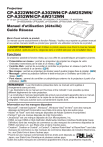
Lien public mis à jour
Le lien public vers votre chat a été mis à jour.